AGFA AF 5077MS, AF 5077PS, AF 5087MS, AF 5087PS, AF 5107MS User Manual
...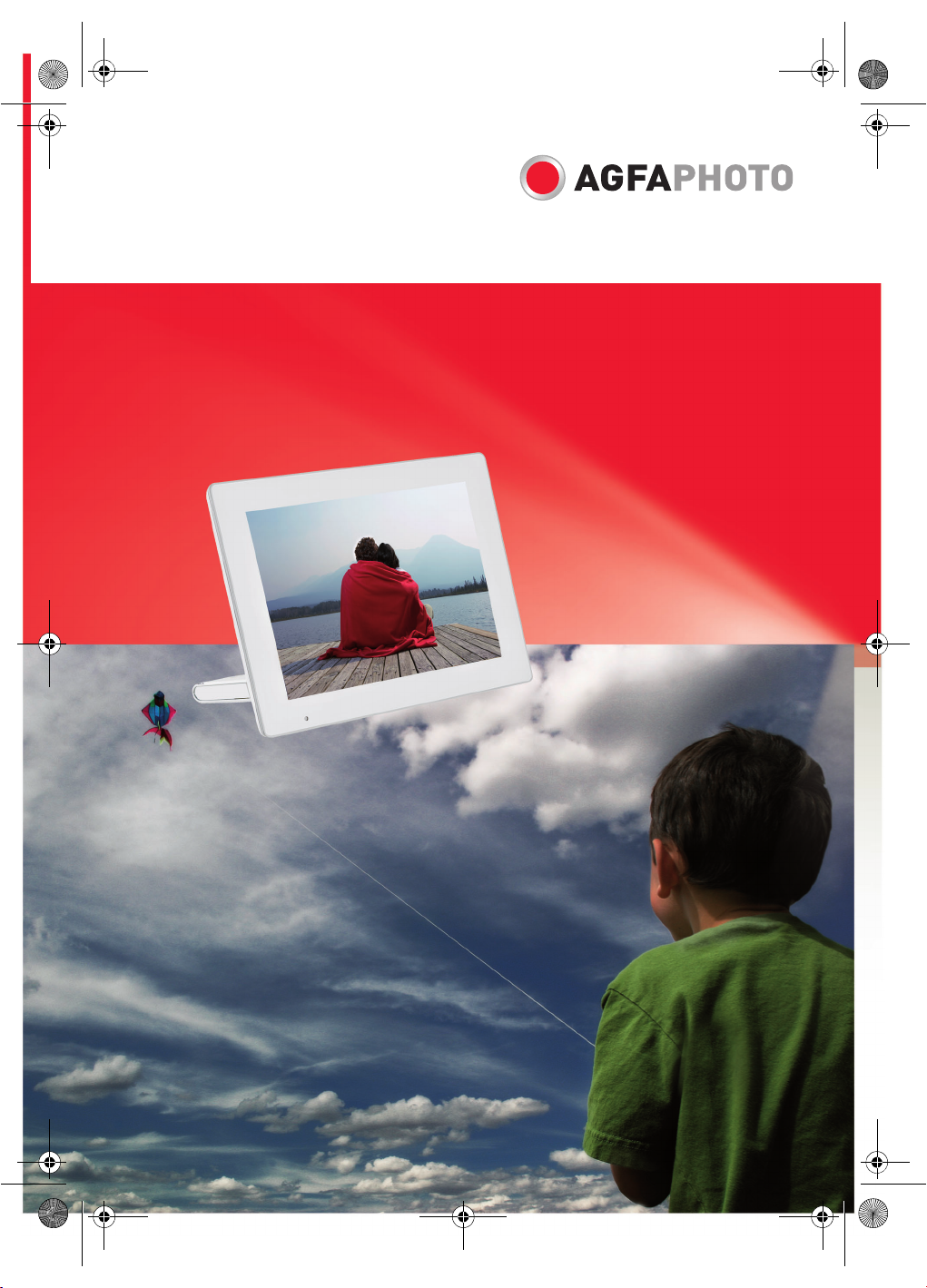
af-5077_5087_5107psms_manual_03_en_253243477-a.book Seite 1 Donnerstag, 2. Juli 2009 11:41 11
User Manual
AF 5077/5087/5107PS
AF 5077/5087/5107MS

GEFAHR!
Hinweis
af-5077_5087_5107psms_manual_01_de_253243477-a.book Seite 2 Donnerstag, 2. Juli 2009 11:37 11
DE
Einleitung
Sehr geehrter Kunde
Vielen Dank, dass Sie sich für unseren digitalen
Bilderrahmen entschieden haben. Machen Sie sich
auf ein ganz neues Fotoerlebnis gefasst! Mit Ihrem neuen digitalen Bilderrahmen lassen sich Fotos und Videos anschauen und Musik abspielen –
alles ohne Computer.
Qualitativ hochwertiger TFT-LCD-Bildschirm
Speicher
Ihr digitaler Fotorahmen hat einen internen Speicher, einen Speicherkartenleser und eine USBSchnittstelle. Dateien können vom internen Speicher gelöscht und von Speicherkarten oder USBStick kopiert werden.
Übersichtliche Kleinbildvorschau (Miniaturanzeige
von 20 Bildern gleichzeitig). Ihr digitaler Fotorahmen unterstützt Drehen und Ändern des Seitenformates.
Betrachten Sie Ihre Fotos ganz einfach mit der automatisch laufenden Diashow mit Hintergrundmusik.
Mit der mitgelieferten Fernbedienung können Sie
Foto-, Musik- und Videodateien einfach auswählen, Einstellungen ändern und vieles mehr.
Außerdem stehen Ihnen zusätzliche Funktionen
wie Uhrzeit- und Datumsanzeige, Wecker und
eine automatische Ein- und Ausschaltfunktion zur
Verfügung.
Viel Spaß mit Ihrem Gerät und seinen vielfältigen
Funktionen!
Zu dieser Bedienungsanleitung
Mit der Installationshilfe auf den folgenden Seiten
nehmen Sie Ihr Gerät schnell und einfach in Betrieb. Detaillierte Beschreibungen finden Sie in
den folgenden Kapiteln dieser Bedienungsanleitung.
Lesen Sie die Bedienungsanleitung aufmerksam
durch. Beachten Sie vor allem die Sicherheitshinweise, um einen einwandfreien Betrieb Ihres Gerätes zu gewährleisten. Der Hersteller übernimmt
keine Haftung, sollten Sie die Hinweise nicht beachten.
In dieser Bedienungsanleitung sind mehrere Modelle der Gerätereihe beschrieben. Bitte beachten
Sie, dass manche Funktionen nur bei bestimmten
Modellen verfügbar sind.
Verwendete Symbole
Gefahrenwarnung
GEFAHR!
Warnt vor Gefahren für Personen, Schäden am Gerät oder anderen Gegenständen sowie vor möglichem Datenverlust.
Verletzungen oder Schäden können
durch unsachgemäße Handhabung entstehen.
Tipps und Tricks
Tipps und Tricks
Mit diesem Symbol sind Tipps gekennzeichnet, mit deren Hilfe Sie Ihr Gerät effektiver und einfacher verwenden.
2
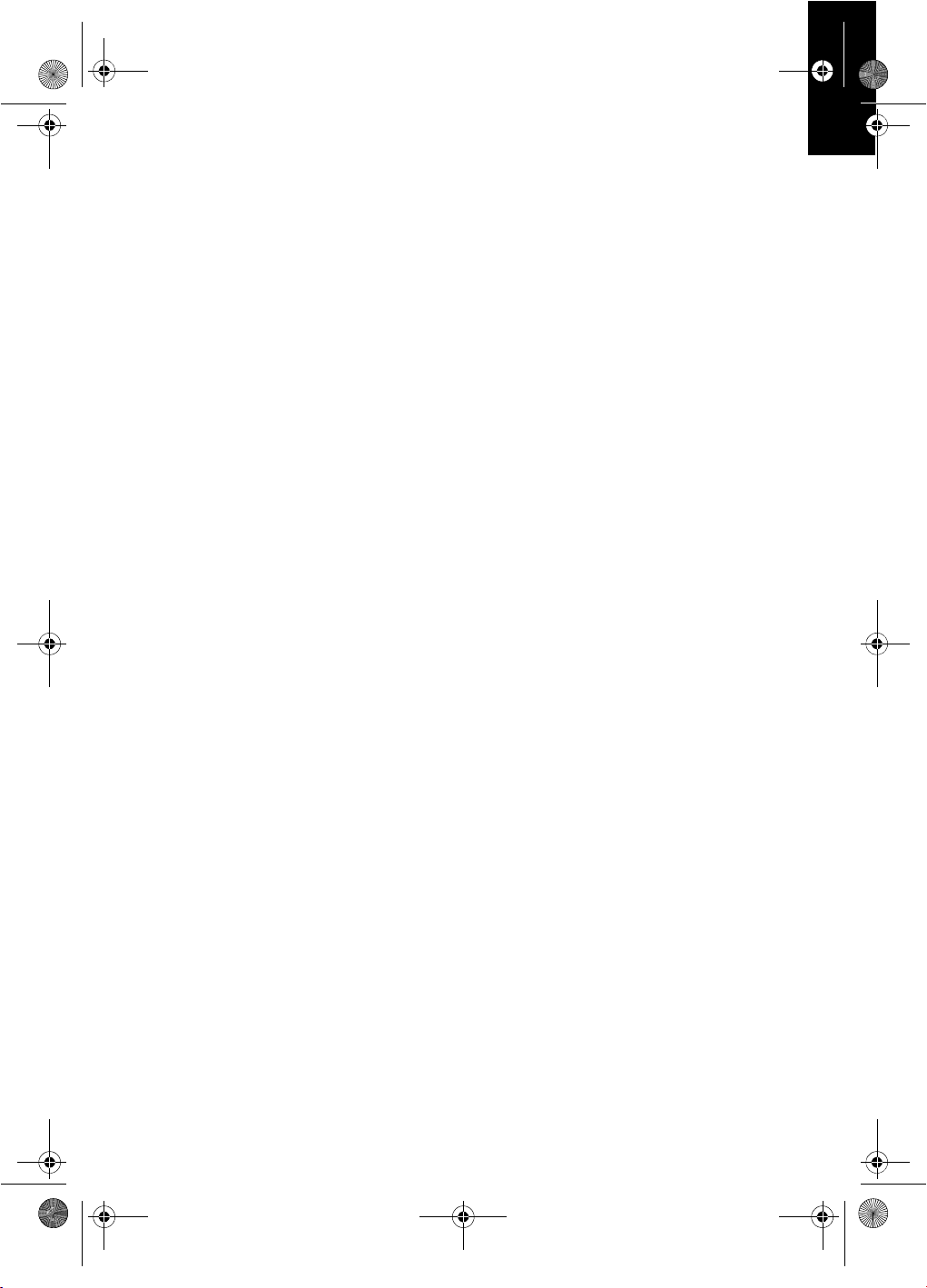
af-5077_5087_5107psms_manual_01_de_253243477-a.book Seite 3 Donnerstag, 2. Juli 2009 11:37 11
Sicherheitshinweise und Empfehlungen
Einleitung 2
Nehmen Sie keine Einstellungen und Veränderungen vor, die nicht in dieser Bedienungsanleitung
beschrieben sind. Durch unsachgemäße Handhabung können körperliche Verletzungen oder Schäden, Geräteschäden oder Datenverlust entstehen.
Beachten Sie alle gegebenen Warn- und Sicherheitshinweise.
Gerät aufstellen
Das Gerät ist ausschließlich für den Gebrauch im Innenbe reich bestimmt.
Das Gerät ist ausschließlich für den Gebrauch im
Innenbereich bestimmt. Das Gerät soll sicher und
stabil auf einer ebenen Oberfläche stehen. Verlegen Sie alle Kabel so, dass niemand darüber stolpern und sich verletzen kann oder das Gerät beschädigt wird.
LCD-Bildschirm
Gehen Sie immer sorgsam mit dem Gerät um. Vermeiden Sie Berührungen des LCD-Bildschirmes.
Stellen Sie niemals schwere oder scharfkantige
Gegenstände auf den Bildschirm, den Rahmen
oder das Netzanschlusskabel.
Schützen Sie das Gerät vor direkter Sonneneinstrahlun g
Schützen Sie das Gerät vor direkter Sonneneinstrahlung, Hitze, großen Temperaturschwankungen und Feuchtigkeit. Stellen Sie das Gerät nicht
in die Nähe von Heizungen oder Klimaanlagen. Beachten Sie die Angaben zu Temperatur und Luftfeuchtigkeit in den technischen Daten.
Gerät nicht unmittelbar nach Transport einschalten
Das Gerät sollte nicht unmittelbar nach dem
Transport von einem kalten in einen warmen
Raum bzw. umgekehrt oder in einem kalten Raum,
der schnell aufgeheizt wurde, eingeschaltet werden. Warten Sie in diesen Fällen mindestens drei
Stunden bis sich das Gerät den veränderten Bedingungen (Temperatur, Luftfeuchtigkeit,...) angepasst hat.
Wird das Gerät zu heiß, oder kommt Rauch aus dem Gerät
Wird das Gerät zu heiß, oder kommt Rauch aus
dem Gerät, ziehen Sie sofort den Netzstecker aus
der Steckdose. Lassen Sie Ihr Gerät von einer
technischen Servicestelle untersuchen. Um das
Ausbreiten von Feuer zu vermeiden, sind offene
Flammen von dem Gerät fernzuhalten.
Schließen Sie das Gerät nicht in Feuchträumen an.
Schließen Sie das Gerät nicht in Feuchträumen an.
Berühren Sie weder Netzstecker noch Netzanschluss mit nassen Händen.
Es dürfen keine Flüssigkeiten in das Gerät kommen.
Es dürfen keine Flüssigkeiten in das Gerät kommen. Trennen Sie das Gerät vom Stromnetz, wenn
Flüssigkeiten oder Fremdkörper in das Gerät gelangt sind und lassen Sie Ihr Gerät von einer technischen Servicestelle untersuchen.
Lassen Sie Kinder nicht unbeaufsichtigt am Gerät hant ieren.
Lassen Sie Kinder nicht unbeaufsichtigt am Gerät
hantieren. Die Verpackungsfolien dürfen nicht in
Kinderhände gelangen.
Stromversorgung
Verwenden Sie nur das mitgelieferte Netzteil
Verwenden Sie nur das mitgelieferte Netzteil (siehe Anhang / Technische Daten). Prüfen Sie, ob die
Netzspannung Ihres Gerätes (Typenschild) mit der
vorhandenen Netzspannung am Aufstellort übereinstimmt. Sämtliche Teile entsprechen der auf
dem Gerät angegebenen Spannungsart.
Berühren Sie niemals das Netzkabel, wenn die Isolation beschä digt ist.
Berühren Sie niemals das Netzkabel, wenn die Isolation beschädigt ist. Tauschen Sie beschädigte
Kabel sofort aus. Verwenden Sie nur geeignete
Kabel; wenden Sie sich gegebenenfalls an unseren technischen Kundendienst oder an Ihren
Fachhändler.
Trennen Sie Ihr Gerät vom Stromnetz, bevor Sie die Oberfläche reinigen .
Trennen Sie Ihr Gerät vom Stromnetz, bevor Sie
die Oberfläche reinigen. Verwenden Sie ein weiches, fusselfreies Tuch. Verwenden sie auf keinen
Fall flüssige, gasförmige oder leicht entflammbare
Reinigungsmittel (Sprays, Scheuermittel, Polituren, Alkohol). Es darf keine Feuchtigkeit in das Innere des Gerätes gelangen.
Reinigen Sie das Display mit einem trockenen, weichen Tuch.
Reinigen Sie das Display mit einem trockenen,
weichen Tuch. Bricht das Display, kann eine
schwach ätzende Flüssigkeit austreten. Vermeiden Sie Haut- und Augenkontakt.
Reparaturen
Reparaturen
Nehmen Sie keine Reparaturarbeiten am Gerät
vor. Unsachgemäße Wartung kann zu Personenoder Geräteschäden führen. Lassen Sie Ihr Gerät
ausschließlich von einer autorisierten Servicestelle reparieren.
Entfernen Sie nicht das Typenschild von Ihrem Gerät, anderenfalls erlischt die Garantie.
Fotospeichermedien
Fotospeichermedien
Verwenden Sie nur Speichermedien, die mit dem
Gerät kompatibel sind. Um Beschädigungen an
der Karte oder dem Gerät vorzubeugen, darf die
Karte nur in das Gerät eingeführt bzw. entfernt
werden, wenn es ausgeschaltet ist.
Ziehen Sie die eingesetzte Speicherkarte keinesfalls heraus, während das Gerät darauf zugreift.
Dadurch können Daten beschädigt werden oder
verloren gehen.
DE
3
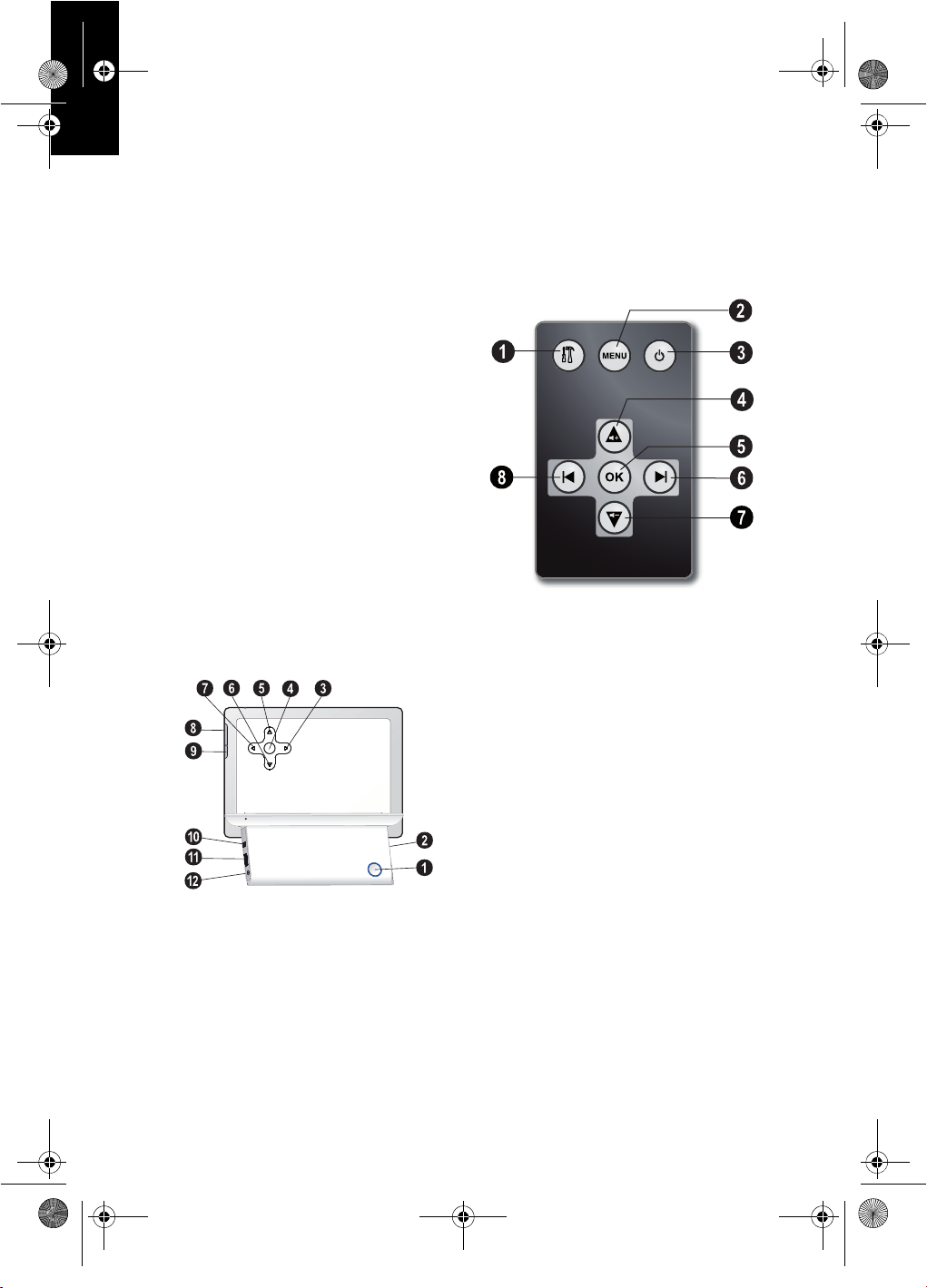
af-5077_5087_5107psms_manual_01_de_253243477-a.book Seite 4 Donnerstag, 2. Juli 2009 11:37 11
DE
Übersicht
Geräteübersicht
Ein-/Ausschalter
1 B – Ein-/Ausschalter
Steckplatz für Speicherkarte
2 – Steckplatz für Speicherkarte
Pfeiltasten links
3 J – Im Menü navigieren / Verringern von Helligkeit, Kontrast, Farbsättigung / Springen zum
vorherigen Bild, vorherige Spalte oder Seite
OK
4 OK – Auswahl bestätigen / Starten, Unterbrechen der Diashow
Pfeiltasten nach oben
5 G – Im Menü navigieren / Erhöhen der Lautstärke / Hintergrundmusik während der Diashow
einschalten
Pfeiltasten nach unten
6 I – Im Menü navigieren / Verringern der Lautstärke
Pfeiltasten rechts
7 H – Im Menü navigieren / Erhöhen von Helligkeit, Kontrast, Farbsättigung / Springen zum
nächsten Bild, nächste Spalte oder Seite
Menütaste
8 MENU – Hauptmenü aufrufen / Analog Uhr
einschalten (Taste gedrückt halten)
Einstellungsmenü
9 ù – Einstellungsmenü aufrufen
Mini USB
‹ ý – Mini-USB Anschluss – für den Anschluss
eines Computers
USB Buchse
Œ ý Buchse – USB-Anschluss für ein Speichermedium
USB-Anschluss Speichermedium
÷ Í-Buchse – Anschluss Netzteil
Rückseite AF5077
Spaltenumbruch
Fernbedienung
(AF¦5077/¦5087/5107MS)
Fernbedienung AF5077
1 – Einstellungsmenü aufrufen
2 – Hauptmenü aufrufen / Analog Uhr einschal-
ten (Taste gedrückt halten)
3 – Ein-/Ausschalten
4 – Im Menü navigieren / Erhöhen der Lautstärke
/ Hintergrundmusik während der Diashow einschalten
5 – Auswahl bestätigen / Starten, Unterbrechen
der Diashow
6 – Im Menü navigieren / Erhöhen von Helligkeit,
Kontrast, Farbsättigung / Springen zum nächsten
Bild, nächste Spalte oder Seite
7 – Im Menü navigieren / Verringern der Lautstärke
8 – Im Menü navigieren / Verringern von Helligkeit, Kontrast, Farbsättigung / Springen zum vorherigen Bild, vorherige Spalte oder Seite
4
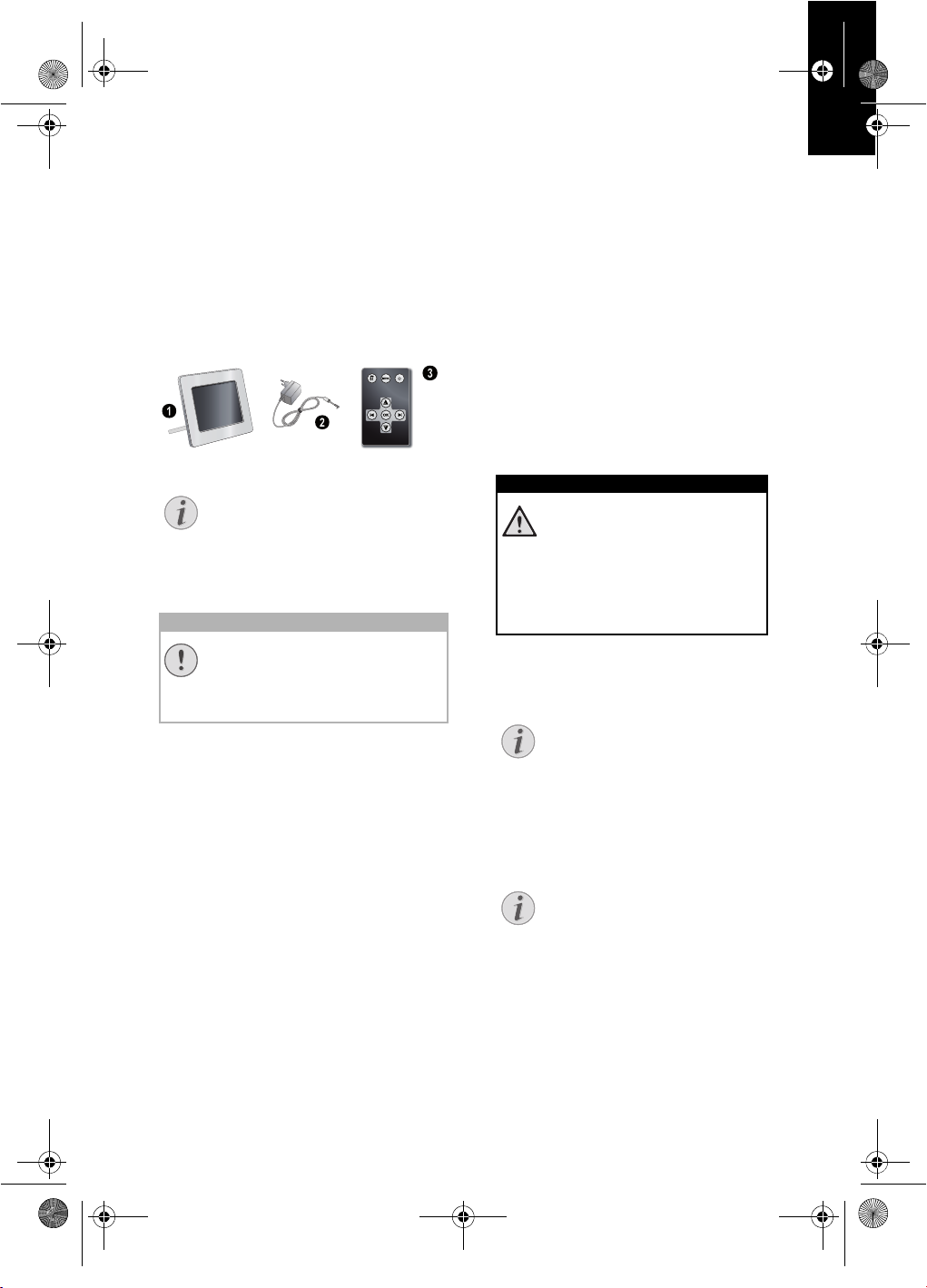
Hinweis
VORSICHT!
GEFAHR!
Hinweis
Hinweis
af-5077_5087_5107psms_manual_01_de_253243477-a.book Seite 5 Donnerstag, 2. Juli 2009 11:37 11
Erste Inbetriebnahme
DE
Verpackungsinhalt
Bilderrahmen
‚ Digitaler Bilderrahmen mit Standfuß
Netzteil mit auswechselbaren Netzsteckern
ƒ Netzteil mit auswechselbaren Netzsteckern
Fernbedienung (mit Batterie) Variable
„ Fernbedienung (mit Batterie)
(AF¦5077/¦5087/5107MS)
Bedienungsanleitung (ohne Abbildung)
Bedienungsanleitung (ohne Abbildung)
Verpackungsinhalt AF 5077
Fehlender Verpackungsinhalt
Fehlender Verpackungsinhalt
Sollte eines der Teile fehlen oder Beschädigungen aufweisen, wenden Sie
sich bitte an Ihren Fachhändler oder an
unseren Kundendienst.
Netzteil anschließen
Netzspannung am Aufstellort
Netzspannung am Aufstellort!
Prüfen Sie, ob die Netzspannung Ihres
Gerätes (Typenschild) mit der vorhandenen Netzspannung am Aufstellort übereinstimmt.
1 Wählen Sie den richtigen Netzstecker für Ihr
Land und schieben Sie diesen auf das Netzteil.
Achten Sie darauf, dass der Netzstecker auf
dem Netzteil vollständig einrastet.
2 Stecken Sie den kleinen Stecker des Netzteils
in den Anschluss auf der Rückseite des Gerätes. Stecken Sie das Netzteil in die Steckdose.
An den Computer anschließen
Mit den USB Kabel können Sie den Bilderrahmen
mit einem Computer verbinden, um Dateien zwischen dem internen Speicher und dem Computer
zu übertragen.
1 Schalten Sie das Gerät mit dem Ein-/Ausschal-
ter auf der Rückseite aus.
2 Verbinden Sie das schmale Ende des Kabels
mit dem ausgeschalteten digitalen Bilderrahmen und das dicke Ende mit dem Computer.
3 Schalten Sie das Gerät mit dem Ein/Ausschal-
ter auf der Rückseite ein. Warten Sie einen Moment, bis der Computer die neue Hardware erkannt hat. Kompatible Foto-, Musik- und Videodateien können auf den internen Speicher
kopiert werden.
4 Wird die Verbindung zum Computer getrennt,
startet der digitale Bilderrahmen neu.
Speicherkarte einsetzen
1 Setzen Sie eine Speicherkarte in den entspre-
chenden Steckplatz auf der Rückseite des Gerätes ein. Ihr Gerät unterstützt folgende Speicherkarten: SD/MMC/MS/SDHC/XD.
Speicherkarte einsetzen!
Verwenden Sie nur Speichermedien,
die mit dem Gerät kompatibel sind.
Ziehen Sie die eingesetzte Speicherkarte keinesfalls heraus, während
das Gerät darauf zugreift. Dadurch
können Daten beschädigt werden
oder verloren gehen.
2 Schalten Sie das Gerät mit dem Ein-/Ausschal-
ter auf der Rückseite ein. Nach der Anzeige
des Startbildschirms startet die Diashow.
Viele Fotos auf der Speicherkarte
vorhanden
Sind auf der Speicherkarte viele Fotos gespeichert, kann es einige Zeit
dauern, bis die Diashow startet.
3 Drücken Sie während der Diashow auf der
Rückseite die Taste OK um die Diashow zu
stoppen.
USB-Speicher und Speicherkarte
gleichzeitig verwenden
Wird ein USB-Speichergerät gleichzeitig mit einer Speicherkarte verwendet, werden zuerst die Bilder der
Speicherkarte angezeigt.
5
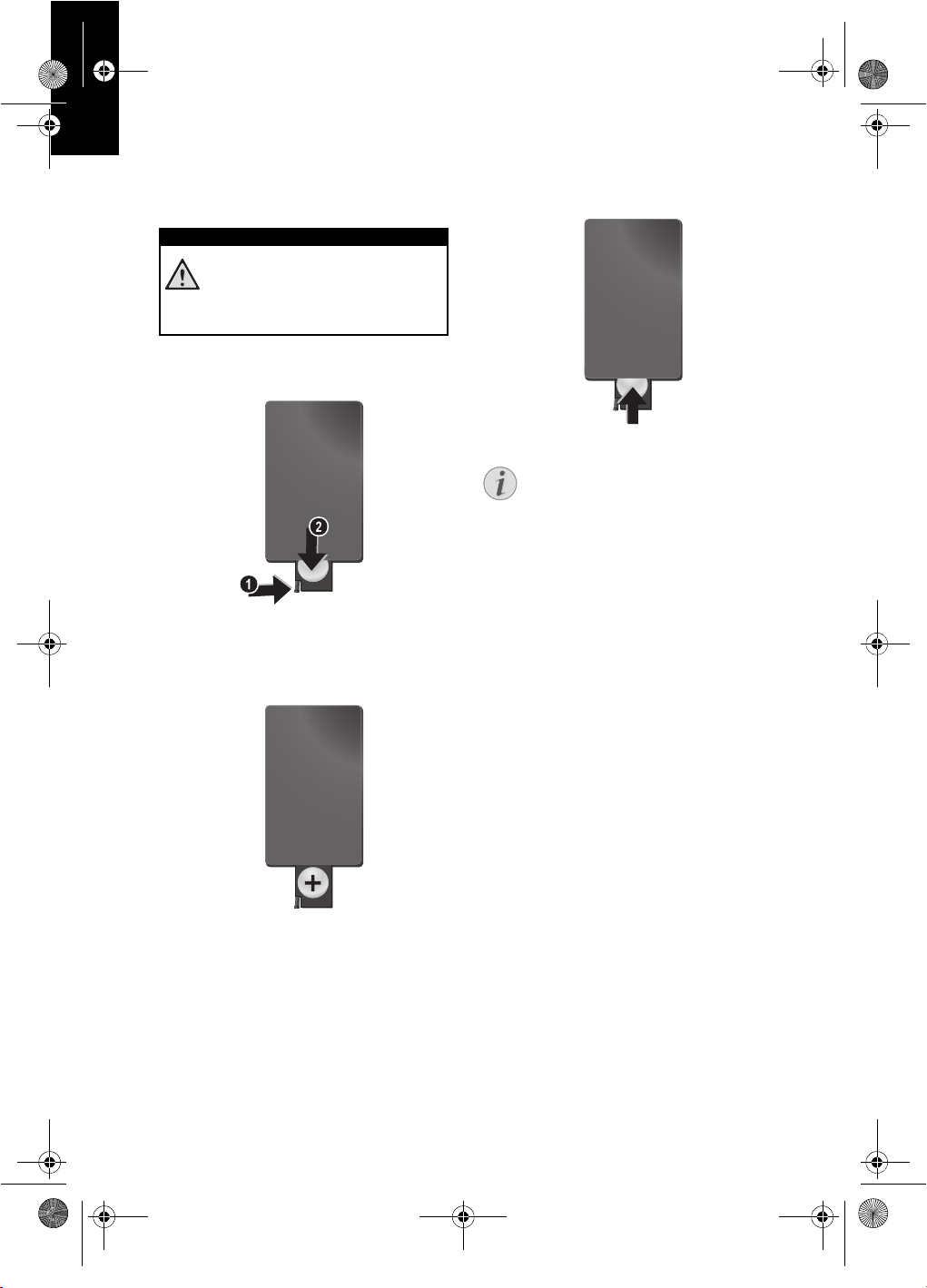
GEFAHR!
Hinweis
af-5077_5087_5107psms_manual_01_de_253243477-a.book Seite 6 Donnerstag, 2. Juli 2009 11:37 11
DE
Batterie der Fernbedienung einlegen oder wechseln
Explosionsgefahr bei falschem Batterietyp
WARNUNG! BEI VERWENDUNG DES
FALSCHEN BATTERIETYPS BESTEHT
EXPLOSIONSGEFAHR.
1 Nehmen Sie das Batteriefach aus der Fernbe-
dienung, indem Sie die Verriegelung öffnen (1)
und das Batteriefach herausziehen (2).
2 Legen Sie die neue Batterie so mit den Plus-
und Minuspolen in das Batteriefach ein, wie auf
der Zeichnung auf der Rückseite der Fernbedienung beschrieben. Achten Sie dabei auf die
Polarität!
3 Schieben Sie das Batteriefach in die Fernbe-
dienung bis die Verriegelung einrastet.
In der Regel halten die Batterien ungefähr ein Jahr. Sollte die Fernbedienung
nicht funktionieren, ersetzen Sie bitte
die Batterien. Wenn Sie den Bilderrahmen über einen längeren Zeitraum nicht
benutzen, entnehmen Sie bitte die Batterien. So laufen sie nicht aus und können keine Schäden an der Fernbedienung verursachen.
Die verwendeten Batterien sind entsprechend den Recycling-Bestimmungen Ihres Landes zu entsorgen.
Fernbedienung verwenden
Richten Sie die Fernbedienung auf den Sensor an
der Vorderseite des Gerätes. Die Fernbedienung
funktioniert nur, wenn der Winkel weniger als 30
Grad und die Entfernung höchstens 2 Meter beträgt. Wenn Sie die Fernbedienung verwenden,
sollten sich keine Gegenstände zwischen ihr und
dem Sensor befinden.
6

Hinweis
Hinweis
Hinweis
af-5077_5087_5107psms_manual_01_de_253243477-a.book Seite 7 Donnerstag, 2. Juli 2009 11:37 11
Wiedergabe
DE
Übersicht der Menüfunktionen
Das Hauptmenü beinhaltet drei Symbole.
1 Fotomenü
2 Videomenü
(AF¦5077/¦5087/5107MS)
3 Musikmenü
(AF¦5077/¦5087/5107MS)
Photomenü AF 5077
Im Menü navigieren
1 Drücken Sie auf der Fernbedienung MENU
oder am Gerät MENU.
2 Wählen Sie mit Ý/Þ das gewünschte Menü.
3 Bestätigen Sie mit .
Foto-Wiedergabe
1 Wählen Sie das Fotomenü im Hauptmenü, und
bestätigen Sie mit OK.
2 Auf dem Bildschirm werden je 16 Miniaturfotos
pro Seite angezeigt.
6 Drücken Sie J/H, um zum vorherigen oder
nächsten Bild zu springen.
7 Beenden Sie die Diashow mit MENU.
Menü aufrufen
Während der Diashow können Sie jederzeit das Hauptmenü mit MENU
aufrufen.
Diashow-Hintergrundmusik einstellen
(AF¦5077/¦5087/5107MS)
Als Hintergrundmusik können Sie nur
Dateien verwenden, die zusammen mit
den Fotos im internen Speicher, auf der
Speicherkarte oder der USB-Verbindung
gespeichert sind.
1 Drücken Sie während einer Diashow auf die
Taste Û der Fernbedienung oder G am Gerät,
um die Hintergrundmusik zu starten.
Mit Û/Ü stellen Sie die Lautstärke
ein.
Musik-Wiedergabe
(AF¦5077/¦5087/5107MS)
1 Wählen Sie das Musikmenü im Hauptmenü, und
bestätigen Sie mit .
2 Wählen Sie mit Ý/Þ oder Û/Ü den Musiktitel,
den Sie wiedergeben möchten.
3 Drücken Sie OK, um die Wiedergabe zu star-
ten.
Während der Wiedergabe werden zusätzliche
Informationen zum Titel angezeigt.
4 Zum Stoppen drücken Sie OK.
3Wählen Sie mit G/I oder J/H das Bild, von
dem aus Sie die Diashow starten möchten.
4 Drücken Sie OK, um die Diashow zu starten.
5 Drücken Sie OK, um die Diashow zu unterbre-
chen. Am Bildschirm erscheint ein ’Pause-Sym-
bol’
7
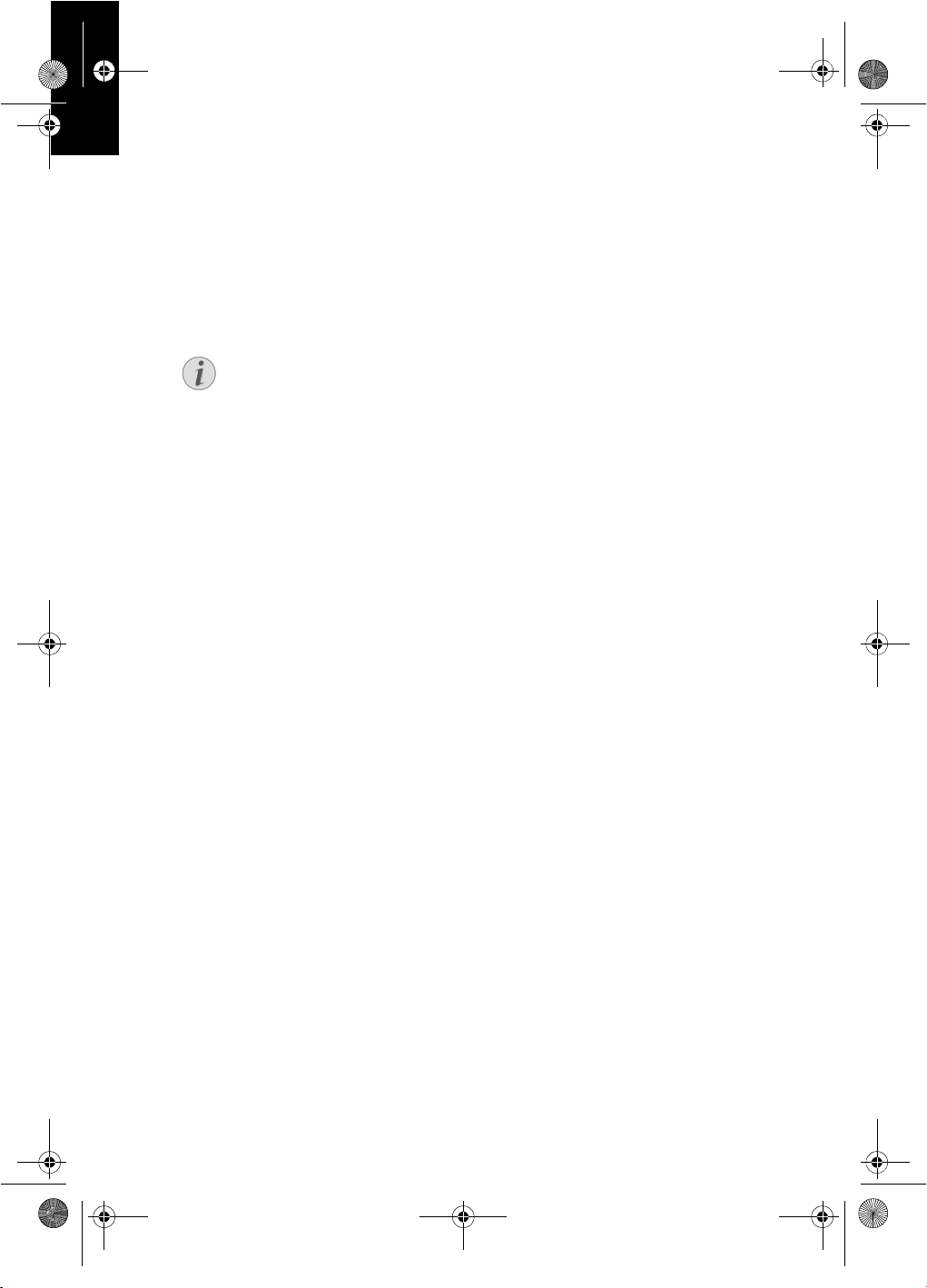
Hinweis
af-5077_5087_5107psms_manual_01_de_253243477-a.book Seite 8 Donnerstag, 2. Juli 2009 11:37 11
DE
Video-Wiedergabe
(AF¦5077/¦5087/5107MS)
1 Wählen Sie das Videomenü im Hauptmenü, und
bestätigen Sie mit .
2 Wählen Sie mit Ý/Þ oder Û/Ü die Videodatei,
die Sie wiedergeben möchten.
3 Drücken Sie OK, um die Wiedergabe zu star-
ten. Zum Stoppen drücken Sie OK.
Zusätzliche Wiedergabefunktionen
Während der Wiedergabe können Sie
mit Ý/Þ oder Û/Ü zum vorherigen
oder nächsten Titel springen.
Drücken Sie auf der Fernbedienung
OK, um die Wiedergabe anzuhalten
und um fortzufahren.
Lautstärke einstellen
(AF¦5077/¦5087/5107MS)
Während der Wiedergabe können Sie auf der
Fernbedienung die Lautstärke mit Ü/Û einstellen.
Drücken Sie wiederholt Ü, um die Lautstärke
ganz auszuschalten.
8
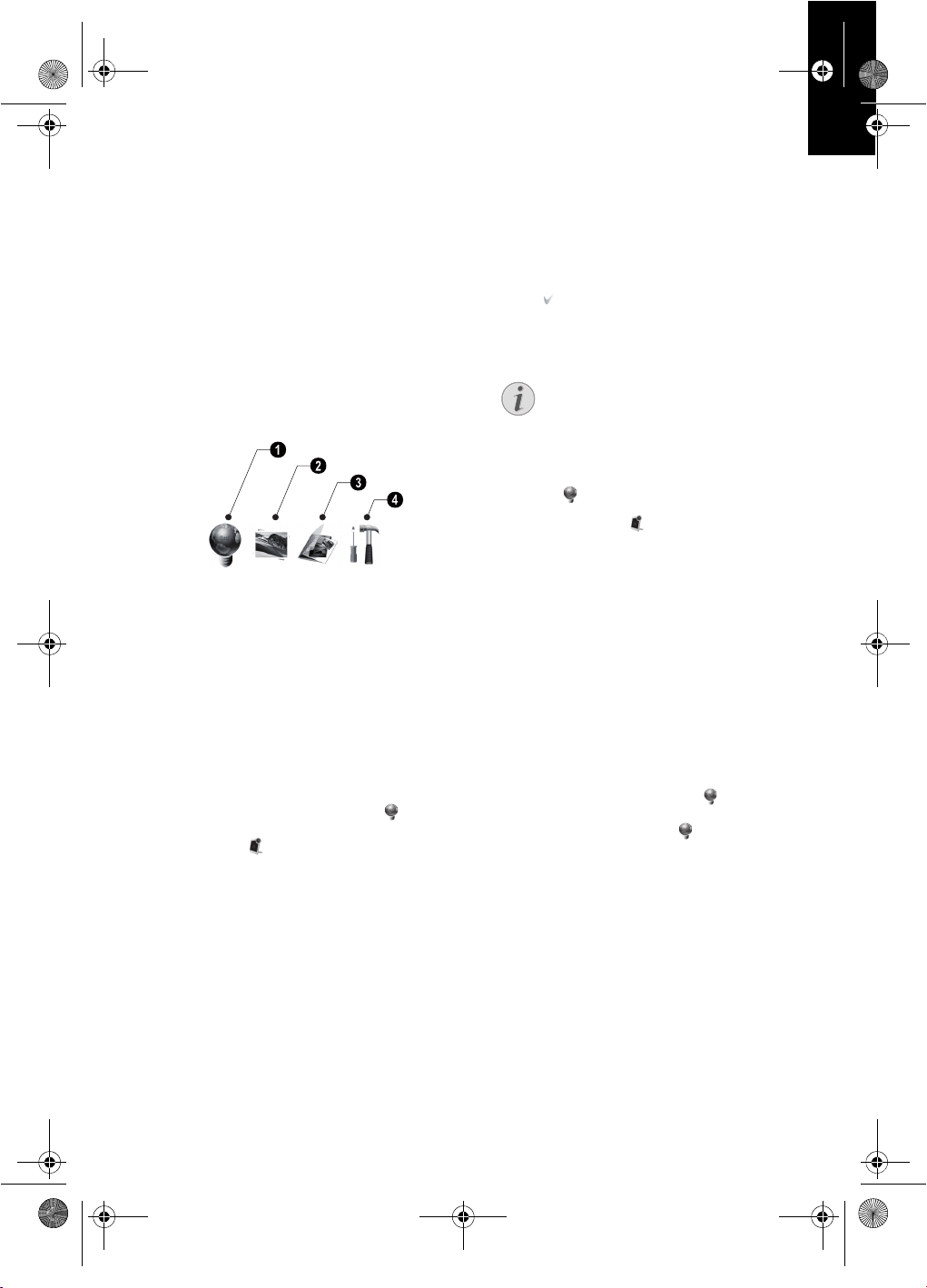
Hinweis
af-5077_5087_5107psms_manual_01_de_253243477-a.book Seite 9 Donnerstag, 2. Juli 2009 11:37 11
Einstellungen
DE
Das Einstellungsmenü beinhaltet vier Symbole
und wird mit der Taste ù am Gerät oder ù auf der
Fernbedienung aufgerufen.
1 ECO - Einstellungen (Automatisches Ein-Aus-
schalten, Automatische Anpassung der Displayhelligkeit (AF¦5077/¦5087/5107MS))
2 Bildeinstellungen (Einstellungen für die Dia-
show, Bild drehen)
3 Dateiverwaltung (Dateien kopieren, löschen,
Wiedergabelisten)
4 Grundeinstellungen (Helligkeit, Kontrast, Da-
tum, Uhrzeit)
Settingsmenü AF 5077
ECO-Einstellungen
Sie können den digitalen Bilderrahmen zu festgelegten Zeiten automatisch Ein-/Ausschalten oder
die Displayhelligkeit automatisch an die Beleuchtung der Umgebung anpassen (AF¦5077/¦5087/
5107MS).
Wählen Sie dazu aus folgenden Einstellungen:
Automatisches Ein-/Ausschalten
Sie können den digitalen Bilderrahmen zu festgelegten Zeiten automatisch Ein-/Ausschalten.
1 Drücken Sie ù.
2 Wählen Sie mit J/H das Symbol und be-
stätigen Sie mit OK.
3 Das Symbol ist bereits markiert.
4 Wählen Sie mit J/H das farbige Symbol und
bestätigen Sie mit OK.
5 Wählen Sie mit J/H den Zeitpunkt an dem
sich der digitale Fotorahmen einschalten soll.
6 Bestätigen Sie mit OK. Der Rahmen des Cur-
sors ändert sich von weiß auf rot.
7 Wählen Sie mit J/H den Zeitpunkt an dem
sich der digitale Fotorahmen ausschalten soll.
8 Bestätigen Sie mit OK. Der Rahmen des Cur-
sors ändert sich von rot auf weiß. Der Zeitraum
an dem der digitale Fotorahmen eingeschaltet
bleibt ist grün markiert.
9 Um einen Zeitraum zu löschen, markieren Sie
den Bereich erneut. Die grüne Markierung wird
dabei gelöscht.
10 Drücken Sie I und wählen Sie mit J/H das
Symbol .
11 Bestätigen Sie mit OK.
12 Beenden Sie mit ù.
Automatik ein-/ausschalten
Sie können das automatische Ein-/
Ausschalten deaktivieren. Die Einstellungen bleiben jedoch erhalten.
1Drücken Sie ù.
2Wählen Sie mit J/H das Symbol
und bestätigen Sie mit OK.
3 Das Symbol ist bereits markiert.
4 Wählen Sie mit J/H das schwarz/
weiße Symbol (Automatik ausgeschaltet) oder das farbige Symbol
(Automatik eingeschaltet).
5 Bestätigen Sie mit OK.
6 Beenden Sie mit ù.
Displayhelligkeit automatisch anpassen
(AF¦5077/¦5087/5107MS)
Mit dieser Funktion passt sich die Helligkeit des
Displays automatisch an die Helligkeit der Umgebung an.
1 Drücken Sie ù.
2 Wählen Sie mit J/H das Symbol und be-
stätigen Sie mit OK.
3Wählen Sie mit I das Symbol und bestäti-
gen Sie mit OK.
4 Wählen Sie mit J/H das schwarz/weiße
Symbol (Automatik ausgeschaltet) oder das
farbige Symbol (Automatik eingeschaltet).
5 Bestätigen Sie mit OK.
6 Beenden Sie mit ù.
9
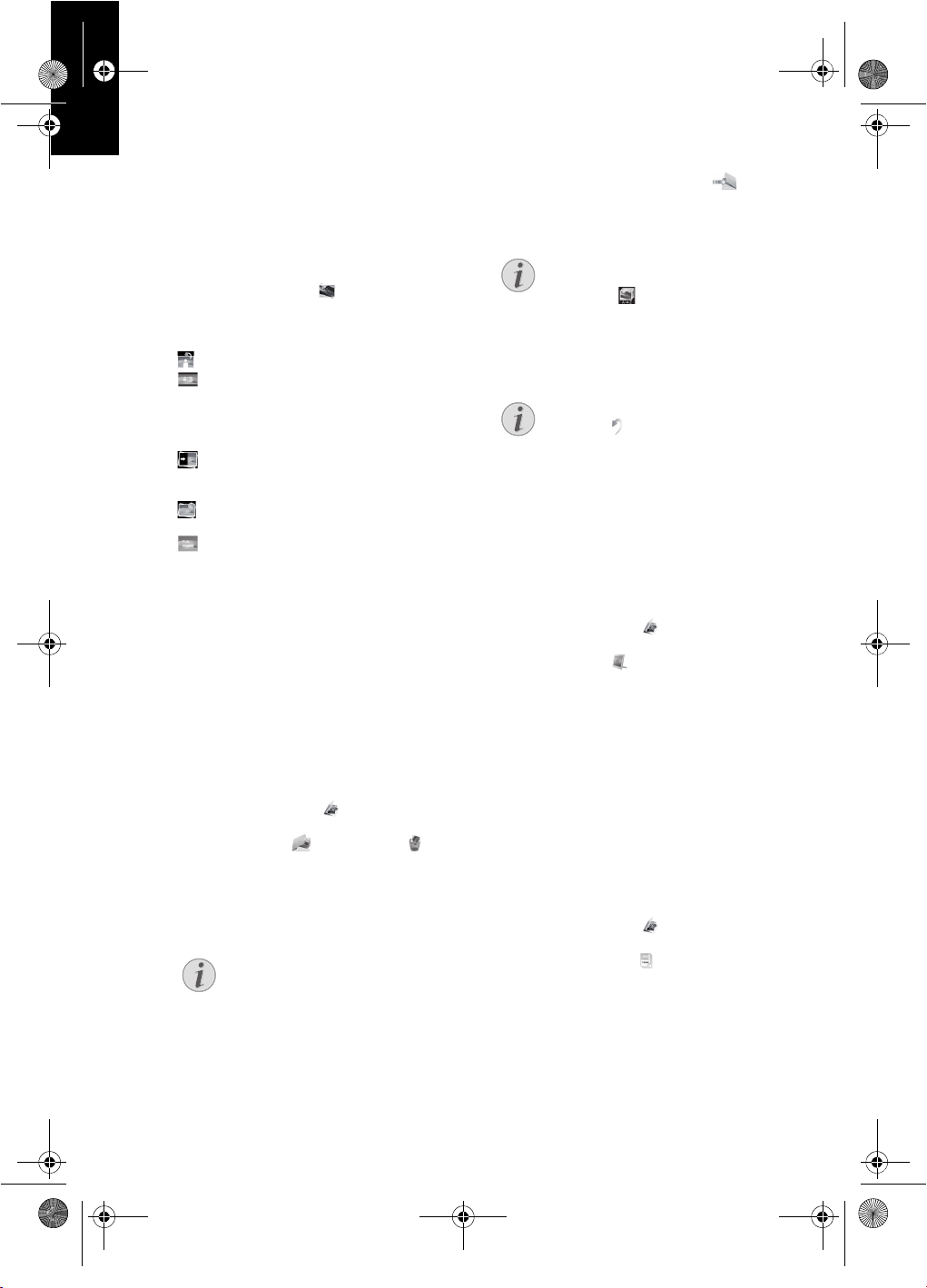
Hinweis
Hinweis
Hinweis
af-5077_5087_5107psms_manual_01_de_253243477-a.book Seite 10 Donnerstag, 2. Juli 2009 11:37 11
DE
Bildeinstellungen ändern
Hier können Sie die Bilder drehen, das Seitenverhältnis einstellen, die Übergangseffekte der Diashow festlegen oder die Ablösezeit der Diashow
einstellen.
1 Drücken Sie ù.
2 Wählen Sie mit J/H (Bildeinstellungen)
und bestätigen Sie mit OK.
3Wählen Sie mit G/I das entsprechende
Symbol.
Bild drehen – Lage des Bildes verändern
Seitenverhältnis – Der Bildschrim des Digitalen Bilderrahmen hat ein Seitenverhältnis im
Format 4:3. Wählen Sie, ob das Bild im Originalformat, im Breitbildformat (16:9) oder das Bild
an die Bildschirmgröße angepasst werden soll.
Übergangseffekte – Verschiedene Übergangseffekte für den Diashow-Modus einstellen
Diashow - Ablösezeit – Aus den angezeig-
ten Zeiten wählen.
Persönlicher Rahmen – Wählen Sie aus unterschiedlichen Rahmen für die Darstellung der
Fotos.
4 Wählen Sie die entsprechende Einstellung mit
J/H.
5 Bestätigen Sie mit OK.
6 Beenden Sie mit ù.
Dateiverwaltung
Von einer Speicherkarte oder einem USB-Stick
können Sie Dateien kopieren. Aus dem internen
Speicher können Sie Dateien löschen.
Dateien kopieren, löschen
1 Drücken Sie ù.
2Wählen Sie mit J/H (Dateiverwaltung)
und bestätigen Sie mit OK.
3 Wählen Sie mit G (Kopieren) oder (Lö-
schen) und bestätigen Sie mit OK.
4 Wählen Sie mit G/I, J/H die Datei, die Sie
kopieren oder löschen möchten.
5 Markieren Sie die Datei mit OK.
Markierung aufheben
Drücken Sie nochmals OK um die
Markierung aufzuheben.
6 Wählen Sie mit I die Symbolzeile am unteren
Bildschirmrand.
7Wählen Sie mit J/H das Symbol , und
drücken Sie OK, um den Kopier- oder Löschvorgang zu starten.
Alle Dateien der Speicherkarte kopieren
Wählen Sie und bestätigen Sie
OK um alle Dateien der Speicherkarte in den internen Speicher zu kopieren.
Vorgang abbrechen
Wählen Sie und bestätigen Sie mit
OK um den Vorgang abzubrechen.
8 Auf dem Display erscheint ein Bearbeitungs-
balken. Nach dem Kopieren, finden Sie die Datei im internen Speicher.
Einschaltmodus
Wählen Sie, ob nach dem Einschalten automatisch
Fotos, Filme oder Fotos und Filme abgespielt werden sollen.
1 Drücken Sie ù.
2Wählen Sie mit J/H (Dateiverwaltung)
und bestätigen Sie mit OK.
3 Wählen Sie mit G und bestätigen Sie mit
OK.
4Wählen Sie mit J/H aus den angezeigten
Möglichkeiten und bestätigen Sie mit OK.
5 Beenden Sie mit ù.
Wiedergabelisten
Stellen Sie sich Ihre perönlichen Wiedergabelisten
für Fotos, Filme und Musik zusammen.
Nur jene Fotos, Filme oder Musik, die sich in diesen
Wiedergabelisten befinden werden abgespielt. Sie
können bis zu fünf Wiedergabelisten erstellen.
Wiedergabeliste erstellen
1 Drücken Sie ù.
2Wählen Sie mit J/H (Dateiverwaltung)
und bestätigen Sie mit OK.
3Wählen Sie mit G/I (Wiedergabelisten)
und drücken Sie H.
4Wählen Sie mit J/H ob Sie eine Wiedergabe-
liste für Musik, Bilder oder Filme erstellen
möchten.
5 Bestätigen Sie mit OK.
6 Bestätigen Sie ’OFF’ mit OK um eine neue Wie-
dergabeliste zu erstellen.
10
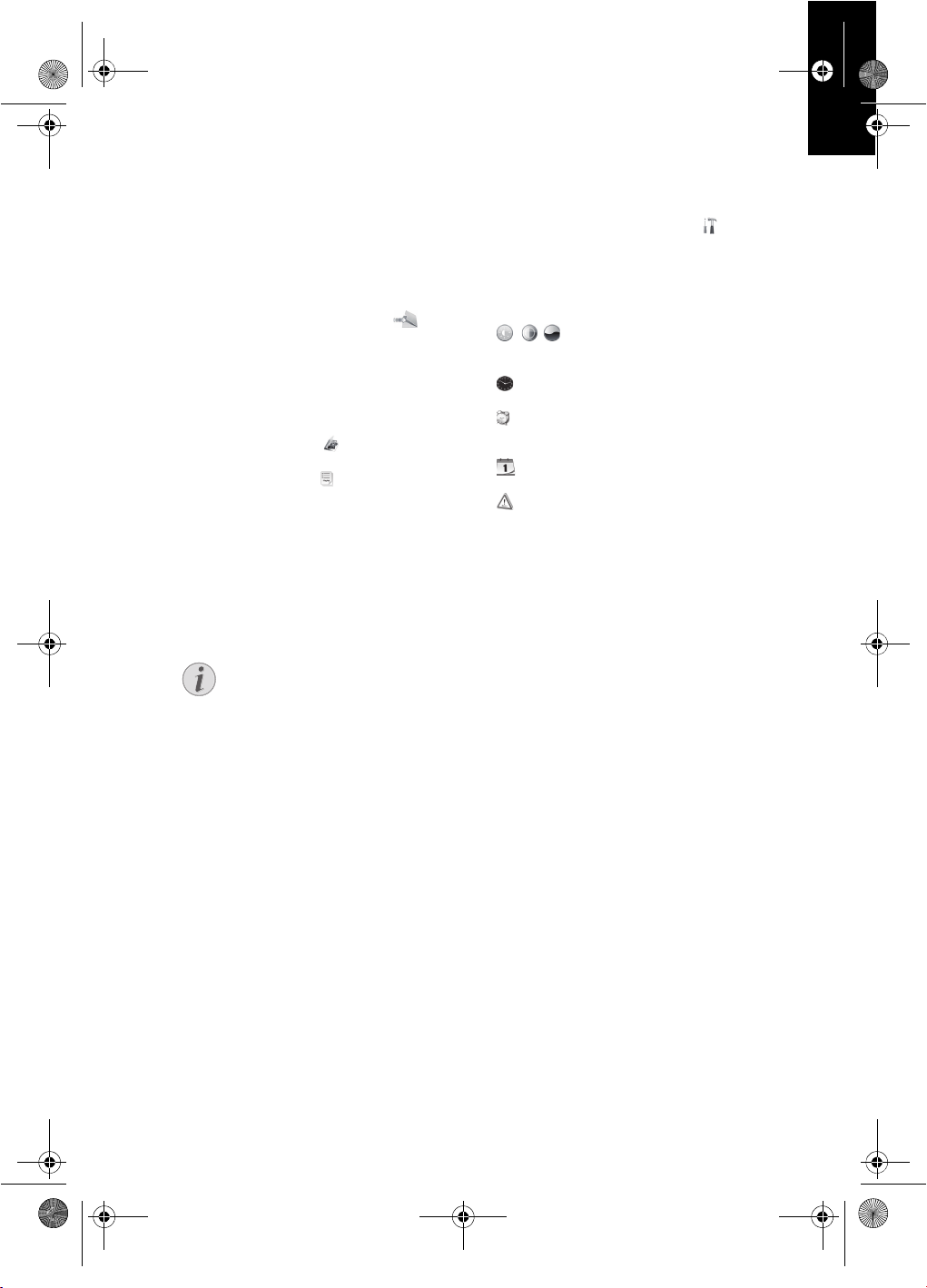
Hinweis
af-5077_5087_5107psms_manual_01_de_253243477-a.book Seite 11 Donnerstag, 2. Juli 2009 11:37 11
DE
7 Wählen Sie mit J/H z.B.: playlist 1 und bestä-
tigen Sie mit OK.
8 Wählen Sie mit G/I oder J/H jene Datei,
die Sie der Wiedergabeliste zufügen möchten.
Markieren Sie die Datei mit OK.
9 Markieren Sie weitere Dateien mit OK.
10 Wählen Sie mit I die Symbolzeile am unteren
Bildschirmrand.
11 Wählen Sie mit J/H das Symbol , und
drücken Sie OK, um die Wiedergabeliste zu
speichern.
12 Beenden Sie mit ù.
Wiedergabeliste ein-/ausschalten
1 Drücken Sie ù.
2Wählen Sie mit J/H (Dateiverwaltung)
und bestätigen Sie mit OK.
3 Wählen Sie mit G/I (Wiedergabelisten)
und drücken Sie H.
4 Wählen Sie mit J/H ob Sie eine Wiedergabe-
liste für Musik, Bilder oder Filme einschalten
möchten.
5 Bestätigen Sie mit OK.
6 Bestätigen Sie z.B. playlist1 mit OK.
7Wählen Sie mit J/H die gewünschte Wieder-
gabeliste.
Wiedergabelisten ausschalten
Wählen Sie mit J/H ’OFF’, wird die
Wiedergabeliste ausgeschaltet. Bei
der Wiedergabe sind wieder alle Bilder, Filme oder Musikdateien verfügbar.
Grundeinstellungen ändern
1 Drücken Sie ù.
2 Wählen Sie mit J/H das Symbol und be-
stätigen Sie mit OK.
3Wählen Sie mit Û/Ü, welche Einstellung Sie
vornehmen möchten.
4 Bestätigen Sie mit .
Sie können folgende Einstellungen vornehmen:
, , (Helligkeit, Kontrast, Farbsättigung)
– Einstellung von Helligkeit, Kontrast und Farbsättigung des LCD-Displays
(Uhrzeit) – Einstellung von Uhrzeit und Datum.
(Alarm) (AF¦5077/¦5087/5107MS) – Einstellung der Alarmzeit, Ein-/Ausschalten des
Alarms und Wahl des Alarmtones.
(Kalender) – Einstellung von Jahr, Monat,
Tag.
(Werkseinstellung) – Einstellungen auf
Werkseinstellung zurückzusetzen.
5 Wählen Sie die gewünschte Einstellung mit G/
I.
6 Bestätigen Sie mit
7 Ändern Sie die Einstellung mit J/H.
8 Bestätigen Sie die geänderte Einstellung mit .
9 Beenden Sie mit ù.
11

af-5077_5087_5107psms_manual_01_de_253243477-a.book Seite 12 Donnerstag, 2. Juli 2009 11:37 11
DE
Service
Rahmen wechseln
Sie können den Rahmen des Gerätes mit den mitgelieferten Wechselrahmen austauschen. Die
Rahmen werden mit Magneten gehalten.
Probleme Lösungen
Der Bilderrahmen lässt sich nicht einschalten. Stellen Sie sicher, dass das Netzteil ordnungsge-
Kann keine Dateien speichern Stellen Sie sicher, dass ausreichend interner Spei-
Kein Ton Stellen Sie sicher, dass das Dateiformat unter-
Speicherkarte wird nicht erkannt Wenn Sie den Rahmen an einen Computer ange-
Es werden für die Diashow, Film und Musikwiedergabe nicht alle Dateien des Speichermediums angezeigt
1 Drücken Sie auf den Knopf für den Rahmen-
wechsel auf der Rückseite des Gerätes. Nehmen Sie den Rahmen ab.
2 Setzen Sie den Wechselrahmen auf das Gerät,
bis er auf den Magneten einrastet.
mäß mit dem Rahmen verbunden ist.
cher Speicherplatz zur Verfügung steht. Starten
Sie den Bilderrahmen erneut und löschen Sie einige Dateien, um Speicherplatz freizugeben
stützt wird, dass Bilderrahmen und Computer ordnungsgemäß verbunden sind und dass die Speicherkarte nicht beschädigt ist.
schlossen haben, wird die eingelegte Speicherkarte nicht erkannt.
Überprüfen Sie, ob eine Wiedergabeliste eingeschaltet ist.
12

af-5077_5087_5107psms_manual_01_de_253243477-a.book Seite 13 Donnerstag, 2. Juli 2009 11:37 11
Anhang
DE
Technische Daten AF 5077PS
Abmessungen (Type 1)
Abmessungen (B¦×¦H¦×¦T)................. 190¦×¦153¦×¦80¦mm
Gewicht (Type 1)
Gewicht.............................................................................. 0,4¦kg
Eingang
Netzanschluss. Eingang: 100¦–¦240¦V¦~ / 50¦–¦60¦Hz
Ausgang
....................................................... Ausgang: 5¦V¦† / 2¦A
Empfohlene Geräteumgebung
Empfohlene Geräteumgebung........................ 5¦–¦45¦ºC
Relative Luftfeuchtigkeit
Relative Luftfeuchtigkeit ..................................20¦–¦80¦%
Leistungsaufnahme
Leistungsaufnahme
Gerät eingeschaltet
Gerät ist eingeschaltet (Diashow) ................5,0¦W
Bilddiagonale..........................................................................7¦“
Seitenverhältnis.................................................................. 4:3
Auflösung......................................................800¦×¦600 Pixel
Interner Speicher
Interner Speicher128¦MB¦MB oder bis zu 500¦Fotos
USB-Anschluss (Type 1)
USB-Anschluss .................................................... USB-Host
Kompatible Speicherkarten
Kompatible Speicherkarten.....SD/MMC/MS/SDHC/
XD
Fotoformate
Fotoformate.......................................................................JPEG
Technische Daten AF 5077MS
Abmessungen (Type 2)
Abmessungen (B¦×¦H¦×¦T)................. 190¦×¦153¦×¦80¦mm
Gewicht (Type 2)
Gewicht.............................................................................. 0,4¦kg
Eingang
Netzanschluss. Eingang: 100¦–¦240¦V¦~ / 50¦–¦60¦Hz
Ausgang
....................................................... Ausgang: 5¦V¦† / 2¦A
Empfohlene Geräteumgebung
Empfohlene Geräteumgebung........................ 5¦–¦45¦ºC
Relative Luftfeuchtigkeit
Relative Luftfeuchtigkeit ..................................20¦–¦80¦%
Leistungsaufnahme
Leistungsaufnahme
Gerät eingeschaltet
Gerät ist eingeschaltet (Diashow) ................4,3¦W
Bilddiagonale..........................................................................7¦“
Seitenverhältnis.................................................................. 4:3
Auflösung......................................................800¦×¦600 Pixel
Interner Speicher
Interner Speicher 256¦MB¦MB oder bis zu 1000¦Fotos
USB-Anschluss (Type 2)
USB-Anschluss ........................ USB-Host, USB Device
Kompatible Speicherkarten
Kompatible Speicherkarten.....SD/MMC/MS/SDHC/
XD
Fotoformate
Fotoformate.......................................................................JPEG
Musikformate
Musikformate .................................................................... MP3
Videoformate
Videoformate .................................Motion Jpeg, Mpeg-4
Spaltenumbruch
Technische Daten AF 5087PS
Abmessungen (Ty pe 3)
Abmessungen (B¦×¦H¦×¦T)................. 203¦×¦163¦×¦90¦mm
Gewicht (Type 3)
Gewicht..............................................................................0,5¦kg
Eingang
Netzanschluss.Eingang: 100¦–¦240¦V¦~ / 50¦–¦60¦Hz
Ausgang
........................................................Ausgang: 5¦V¦† / 2¦A
Empfohlene Geräteumgebung
Empfohlene Geräteumgebung........................ 5¦–¦45¦ºC
Relative Luftfeuchtigkeit
Relative Luftfeuchtigkeit ..................................20¦–¦80¦%
Leistungsaufnahme
Leistungsaufnahme
Gerät eingeschaltet
Gerät ist eingeschaltet (Diashow) ................5,4¦W
Bilddiagonale..........................................................................8¦“
Seitenverhältnis.................................................................. 4:3
Auflösung......................................................800¦×¦600 Pixel
Interner Speicher
Interner Speicher128¦MB¦MB oder bis zu 500¦Fotos
USB-Anschluss (Type 3)
USB-Anschluss ....................................................USB-Host
Kompatible Speicherkarten
Kompatible Speicherkarten..... SD/MMC/MS/SDHC/
XD
Fotoformate
Fotoformate...................................................................... JPEG
Technische Daten AF 5087MS
Abmessungen (Ty pe 4)
Abmessungen (B¦×¦H¦×¦T)................. 203¦×¦163¦×¦90¦mm
Gewicht (Type 4)
Gewicht..............................................................................0,5¦kg
Eingang
Netzanschluss.Eingang: 100¦–¦240¦V¦~ / 50¦–¦60¦Hz
Ausgang
........................................................Ausgang: 5¦V¦† / 2¦A
Empfohlene Geräteumgebung
Empfohlene Geräteumgebung........................ 5¦–¦45¦ºC
Relative Luftfeuchtigkeit
Relative Luftfeuchtigkeit ..................................20¦–¦80¦%
Leistungsaufnahme
Leistungsaufnahme
Gerät eingeschaltet
Gerät ist eingeschaltet (Diashow) ................6,3¦W
Bilddiagonale..........................................................................8¦“
Seitenverhältnis.................................................................. 4:3
Auflösung......................................................800¦×¦600 Pixel
Interner Speicher
Interner Speicher..1¦GB¦MB oder bis zu 4000¦Fotos
USB-Anschluss (Type 4)
USB-Anschluss ........................ USB-Host, USB Device
Kompatible Speicherkarten
Kompatible Speicherkarten..... SD/MMC/MS/SDHC/
XD
Fotoformate
Fotoformate...................................................................... JPEG
Musikformate
Musikformate .................................................................... MP3
Videoformate
Videoformate.................................. Motion Jpeg, Mpeg-4
Spaltenumbruch
13

af-5077_5087_5107psms_manual_01_de_253243477-a.book Seite 14 Donnerstag, 2. Juli 2009 11:37 11
DE
Technische Daten AF 5107PS
Abmessungen (Type 5)
Abmessungen (B¦×¦H¦×¦T)................. 255¦×¦203¦×¦90¦mm
Gewicht (Type 5)
Gewicht.............................................................................. 0,8¦kg
Eingang
Netzanschluss. Eingang: 100¦–¦240¦V¦~ / 50¦–¦60¦Hz
Ausgang
....................................................... Ausgang: 5¦V¦† / 2¦A
Empfohlene Geräteumgebung
Empfohlene Geräteumgebung........................ 5¦–¦45¦ºC
Relative Luftfeuchtigkeit
Relative Luftfeuchtigkeit ..................................20¦–¦80¦%
Leistungsaufnahme
Leistungsaufnahme
Gerät eingeschaltet
Gerät ist eingeschaltet (Diashow) ................6,1¦W
Bilddiagonale...................................................................10,4¦“
Seitenverhältnis.................................................................. 4:3
Auflösung......................................................800¦×¦600 Pixel
Interner Speicher
Interner Speicher128¦MB¦MB oder bis zu 500¦Fotos
USB-Anschluss (Type 5)
USB-Anschluss .................................................... USB-Host
Kompatible Speicherkarten
Kompatible Speicherkarten.....SD/MMC/MS/SDHC/
XD
Fotoformate
Fotoformate.......................................................................JPEG
Technische Daten AF 5107MS
Abmessungen (Type 6)
Abmessungen (B¦×¦H¦×¦T)................. 255¦×¦203¦×¦90¦mm
Gewicht (Type 6)
Gewicht.............................................................................. 0,8¦kg
Eingang
Netzanschluss. Eingang: 100¦–¦240¦V¦~ / 50¦–¦60¦Hz
Ausgang
....................................................... Ausgang: 5¦V¦† / 2¦A
Empfohlene Geräteumgebung
Empfohlene Geräteumgebung........................ 5¦–¦45¦ºC
Relative Luftfeuchtigkeit
Relative Luftfeuchtigkeit ..................................20¦–¦80¦%
Leistungsaufnahme
Leistungsaufnahme
Gerät eingeschaltet
Gerät ist eingeschaltet (Diashow) ................6,6¦W
Bilddiagonale..........................................................................8¦“
Seitenverhältnis.................................................................. 4:3
Auflösung......................................................800¦×¦600 Pixel
Interner Speicher
Interner Speicher .1¦GB¦MB oder bis zu 4000¦Fotos
USB-Anschluss (Type 6)
USB-Anschluss ........................ USB-Host, USB Device
Kompatible Speicherkarten
Kompatible Speicherkarten.....SD/MMC/MS/SDHC/
XD
Fotoformate
Fotoformate.......................................................................JPEG
Musikformate
Musikformate .................................................................... MP3
Videoformate
Videoformate .................................Motion Jpeg, Mpeg-4
Alle Daten dienen nur als Richtbestimmung. Agfa-
Photo behält sich das Recht vor, ohne vorhergehende Ankündigungen Änderungen vorzunehmen.
Spaltenumbruch
AgfaPhoto wird unter Lizenz von Agfa-Gevaert
NV & Co. KG oder Agfa-Gevaert NV verwendet.
Weder Agfa-Gevaert NV & Co. KG noch Agfa-Gevaert NV stellen diese Produkte her oder bieten
Gewährleistung oder Support.
Für Informationen zu Service, Support oder Gewährleistungen wenden Sie sich bitte an Ihren
Händler oder den Hersteller.
Kontakt: AgfaPhoto Holding GmbH,
www.agfaphoto.com
Hersteller: Sagem Communications,
www.sagem-communications.com
Das CE-Zeichen gewährleistet, dass dieses Produkt hinsichtlich Sicherheit und Gesundheit des
Benutzers sowie elektromagnetischer Interferenz
der Richtlinie 1999/5/CE des Europäischen Parlaments und des Rates zu Telekommunikationsendgeräten entspricht.
Die Einhaltungserklärung können Sie auf der Internetseite www.agfaphoto.com nachlesen.
Die Erhaltung der Umwelt im Rahmen eines Konzepts nachhaltiger Entwicklung liegt AgfaPhoto
sehr am Herzen. AgfaPhoto ist bestrebt, umweltfreundliche Systeme zu betreiben. Daher hat
AgfaPhoto beschlossen, der ökologischen Leistung in allen Produktphasen, von der Herstellung
über die Inbetriebnahme bis hin zum Gebrauch
und zur Entsorgung, einen hohen Stellenwert beizumessen.
Verpackung: Das Logo (Grüner Punkt) drückt aus,
dass eine anerkannte nationale Organisation eine
Beitragszahlung erhält, um die Verpackungserfassung und die Recycling-Infrastrukturen zu verbessern. Bitte halten Sie sich bei der Entsorgung dieser Verpackung an die bei Ihnen geltenden Vorschriften zur Mülltrennung.
Batterien: Sollte Ihr Produkt Batterien enthalten,
müssen diese an den dafür vorgesehenen Sammelstellen entsorgt werden.
14
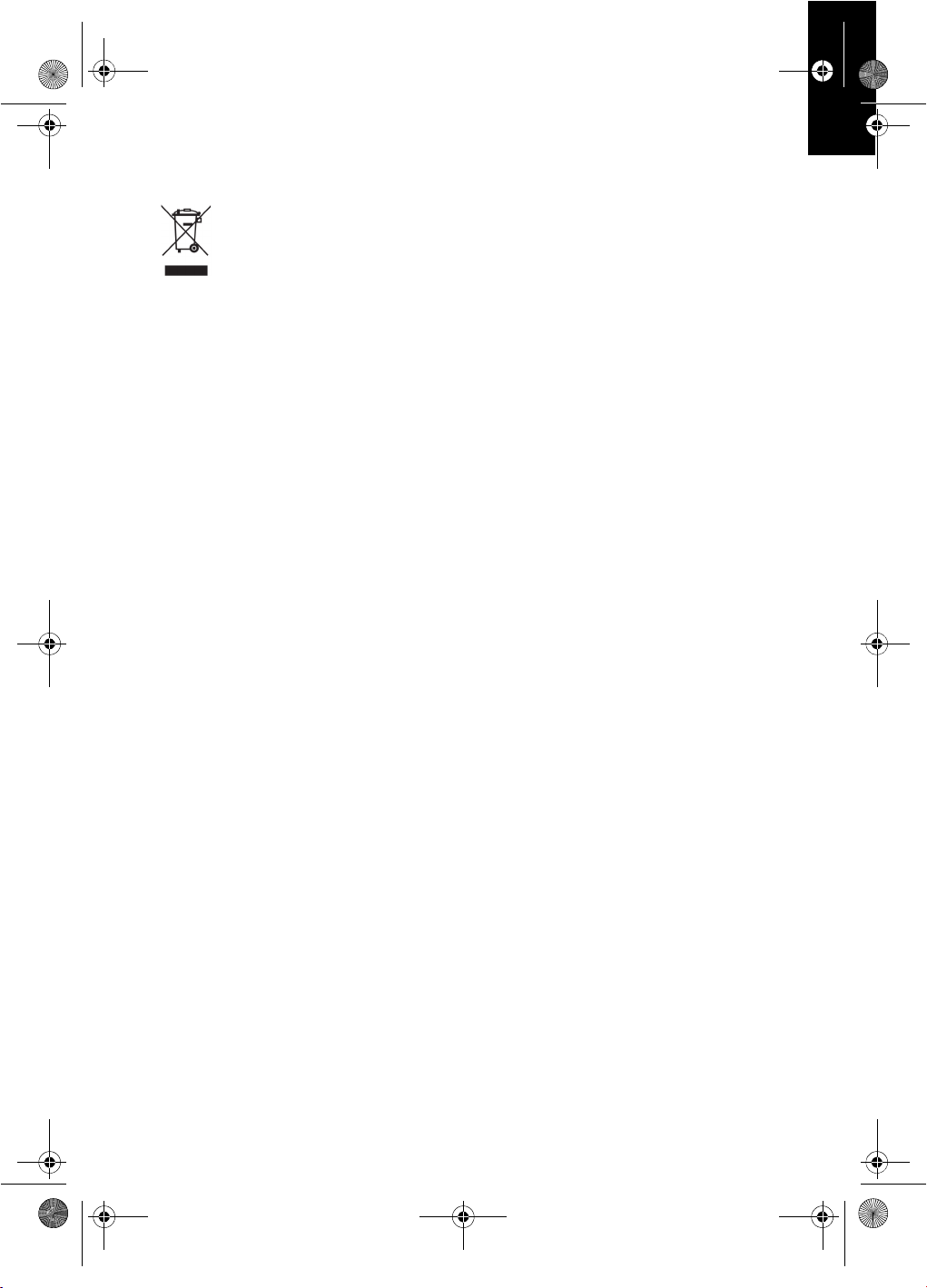
af-5077_5087_5107psms_manual_01_de_253243477-a.book Seite 15 Donnerstag, 2. Juli 2009 11:37 11
Alle Rechte vorbehalten. Kein Teil dieser Publikation darf ohne vorherige schriftliche Zustimmung
durch AgfaPhoto vervielfältigt, in einem Archivsystem gespeichert oder in irgendeiner Form oder
auf sonstigem Wege – elektronisch, mechanisch,
durch Fotokopie, Aufnahme oder anderweitige
Möglichkeit – übertragen werden. Die im vorlie-
Produkt: Der durchgestrichene Mülleimer auf dem
Produkt bedeutet, dass es sich bei diesem Produkt um ein elektrisches oder elektronisches Gerät handelt. Die europäische Gesetzgebung
schreibt hierfür eine gesonderte Entsorgung vor:
• An Verkaufsstellen, falls Sie ein ähnliches Gerät
kaufen.
• An den örtlichen Sammelstellen (Wertstoffhof,
Sonderabholdienste etc.).
So können auch Sie Ihren Beitrag zu Wiederverwendung und Recycling von elektronischen und
elektrischen Altgeräten leisten, was sich auf die
Umwelt und die Gesundheit der Menschen auswirken kann.
Die verwendeten Verpackungen aus Papier und
Karton können wie Altpapier entsorgt werden. Die
Plastikfolien und Styroporverpackungen geben
Sie zum Recycling oder in den Restmüll, je nach
den Anforderungen Ihres Landes.
Warenzeichen: Die im vorliegenden Handbuch genannten Referenzen sind Warenzeichen der jeweiligen Firmen. Das Fehlen der Symbole É und
Ë rechtfertigt nicht die Annahme, dass es sich
bei den entsprechenden Begriffen um freie Warenzeichen handelt. Andere im vorliegenden Dokument verwendete Produktnamen dienen lediglich Kennzeichnungszwecken und können Warenzeichen der jeweiligen Inhaber sein. AgfaPhoto
lehnt jegliche Rechte an diesen Marken ab.
Weder AgfaPhoto noch angeschlossene Gesellschaften sind gegenüber dem Käufer dieses Produktes oder Dritten haftbar in Bezug auf Schadenersatzansprüche, Verluste, Kosten oder Ausgaben, die dem Käufer oder Dritten in Folge eines
Unfalles, des falschen Gebrauches oder Missbrauches dieses Produktes oder nicht autorisierten
Modifikationen, Reparaturen, Veränderungen des
Produktes oder der Nichteinhaltung der Betriebsund Wartungshinweise von AgfaPhoto erwachsen.
AgfaPhoto übernimmt keine Haftung für Schadensersatzansprüche oder Probleme in Folge der
Verwendung jeglicher Optionen oder Verbrauchsmaterialien, die nicht als Originalprodukte von
AgfaPhoto oder von AgfaPhoto genehmigte Produkte gekennzeichnet sind.
AgfaPhoto übernimmt keine Haftung für Schadensersatzansprüche in Folge elektromagnetischer Interferenzen bedingt durch den Einsatz
von Verbindungskabeln, die nicht als Produkte
von AgfaPhoto gekennzeichnet sind.
genden Dokument enthaltenen Informationen
sind ausschließlich zur Verwendung mit diesem
Produkt gedacht. AgfaPhoto übernimmt keine
Verantwortung, wenn diese Informationen auf andere Geräte angewendet werden.
Diese Bedienungsanleitung ist ein Dokument
ohne Vertragscharakter.
Irrtümer, Druckfehler und Änderungen vorbehalten.
Copyright © 2009 Sagem Communications
DE
15

DANGER !
Remarque
af-5077_5087_5107psms_manual_02_fr_253243477-a.book Seite 1 Donnerstag, 2. Juli 2009 11:39 11
FR
Introduction
Cher client
Nous vous remercions d’avoir choisi notre cadre
numérique. Préparez-vous à une toute nouvelle
expérience photo ! Avec votre nouveau cadre numérique, regardez des photos et des vidéos et
écoutez de la musique – tout cela sans ordinateur.
Ecran LCD-TFT haute valeur qualitiative
Mémoire
Votre cadre photo numérique possède une mémoire interne, un lecteur de carte mémoire et une
interface USB. Les fichiers peuvent être supprimés de la mémoire interne et copiés de la carte
mémoire ou de la clé USB.
Aperçu clair de photos en petit format (affichage
miniature de 20 images en même temps). Votre
cadre photo numérique supporte la rotation et la
modification du format de la page.
Regardez vos photos en toute simplicité avec le
diaporama automatique accompagné d’une musique de fond.
Avec la télécommande fournie, vous pouvez facilement échanger des photos, de la musique et des
fichiers vidéo, modifier les paramètres et beaucoup d’autres choses.
En outre, vous avez également à votre disposition
des fonctions additionnelles comme l’heure, l'affichage de date, un réveil et une fonction de marche/arrêt automatique.
Nous vous souhaitons bien du plaisir avec votre
appareil et ses multiples fonctions !
A propos du guide d’utilisation
L’aide à l’installation des pages suivantes vous
permet de mettre en service votre appareil rapidement et facilement. Vous trouverez des descriptions détaillées dans les chapitres suivants de ce
guide d’utilisation.
Lisez attentivement le présent guide d’utilisation.
Veillez surtout aux consignes de sécurité pour assurer un parfait fonctionnement de votre appareil.
Le fabricant n’endosse aucune responsabilité si
vous ne respectez pas ces consignes.
Ce guide d’utilisation décrit plusieurs modèles de
cette gamme d’appareils. Veillez que certaines
fonctions ne sont disponibles que sur certains
modèles.
Symboles utilisés
Avertissements concernant les risques
DANGER !
Avertit des risques pour les personnes,
des dommages pour l’appareil ou de
d’autres objets ainsi que d’une éventuelle perte de données. Les dommages corporels ou matériels ne peuvent provenir
que d’une manipulation non conforme.
Trucs et astuces
Trucs et astuces
Ce symbole désigne les astuces qui vous
aident à utiliser votre appareil de manière plus efficace et plus simple.
1

af-5077_5087_5107psms_manual_02_fr_253243477-a.book Seite 2 Donnerstag, 2. Juli 2009 11:39 11
Conseils de sécurité et recommandations
Introduction 2
Ne procédez à aucun réglage et changement qui
ne sont pas décrits dans le présent mode d’emploi. Une application inadéquate peut entraîner
des blessures corporelles, des dommages ou des
pertes de données. Respectez toutes les indications de prévention et de sécurité prescrites.
Installation de l’appareil
L’appareil est exclusivement destiné à un usage privé.
L’appareil est exclusivement destiné à un usage
privé. L’appareil doit reposer sur une surface stable et plane. Posez tous les câbles de façon à ce
que personne ne puisse trébucher ni se blesser ou
que l’appareil ne soit endommagé.
Ecran LCD
Soyez toujours soigneux avec l'appareil. Evitez de
toucher l'écran LCD. Ne jamais déposer d’objets
lourds ou à extrémité tranchante sur l'écran, le cadre où le câble de branchement secteur.
Protégez l’appareil du rayonnement solaire direct
Protégez l’appareil du rayonnement solaire direct,
de la chaleur, des grandes variations de températures et de l’humidité. Ne placez pas l’appareil à
proximité d’un chauffage ou d’une climatisation.
Veillez aux indications concernant la température
et l’humidité de l’air dans les caractéristiques
techniques.
Ne pas allumer l’appareil immédiatement a près le transport
Après le transport, l’appareil ne doit pas être déplacé d’une pièce froide à une pièce chaude ou
être allumé dans une pièce froide qui se réchaufferait rapidement. Dans ces situations, attendez
au moins trois heures que l'appareil se soit accommodé de ces changements de conditions
(Température, humidité de l'air...).
Si votre appareil devient trop ch aud ou si de la fumée sort de l’appareil
Si votre appareil devient trop chaud ou si de la fumée sort de l’appareil, retirez aussitôt la prise du
secteur. Laissez examiner votre appareil par un
spécialiste. Afin d’éviter la propagation d’un feu
en cas d’incendie, tenez cet appareil éloigné des
flammes.
N’installez pas l’appareil dans des salles humides.
N’installez pas l’appareil dans des salles humides.
Ne touchez jamais les fiches/prises secteur avec
les mains humides.
Aucun liquide ou corps étranger ne doit entrer dans l’appareil.
Aucun liquide ou corps étranger ne doit entrer
dans l’appareil. Séparez l’appareil du secteur au
cas où des liquides ou corps étrangers parviennent dans l’appareil et faites contrôler votre appareil par un technicien.
Ne laissez pas les enfants sans surveillance autour de l’appareil.
Ne laissez pas les enfants sans surveillance
autour de l’appareil. Ne pas laisser les feuilles
d’emballage à portée des enfants.
Alimentation électrique
Utilisez uniquement l e bloc d’alimen tation de four ni avec votre a ppareil
Utilisez uniquement le bloc d’alimentation de fourni avec votre appareil (Cf. chapitre Annexe / Caractéristiques techniques). Contrôlez si la tension
secteur de votre appareil (plaque signalétique) est
identique à celle du lieu d’installation. Les parties
complètes correspondent au mode de tension indiqué sur l'appareil.
Ne touchez jamais les câbles électriques s’ils sont endommagés.
Ne touchez jamais les câbles électriques s’ils sont
endommagés. Echangez immédiatement le câble
endommagé. Utilisez uniquement un câble
approprié ; adressez-vous le cas échéant à notre
service technique ou à votre magasin spécialisé.
Débranchez votre appareil d u réseau électrique av ant de nettoyer la surface.
Débranchez votre appareil du réseau électrique
avant de nettoyer la surface. Utilisez un chiffon
doux et non pelucheux. N’utilisez en aucun cas
des produits de nettoyage liquides, gazeux ou légèrement inflammables (sprays, produits abrasifs,
vernis brillants, alcools). Veillez à ce qu’aucune humidité ne pénètre à l’intérieur de l’appareil.
Nettoyez l’écran avec un chiffon doux et sec.
Nettoyez l’écran avec un chiffon doux et sec. En
cas de bris de l’écran d’affichage, un liquide légèrement corrosif peut se répandre. Evitez tout contact avec la peau et les yeux.
Réparations
Réparations
Ne réparez pas vous-même l’appareil. Une maintenance non conforme peut occasionner des dommages corporels ou matériels. Laissez examiner
votre appareil exclusivement par un spécialiste
agréé.
N’enlevez pas la plaque signalétique de votre appareil, autrement la garantie s’éteint.
Supports mémoire photo
Supports mémoire photo
Utilisez uniquement les supports d'enregistrement compatibles avec l’appareil. Afin de prévenir
tout dommage sur la carte ou sur l’appareil, la carte doit être uniquement introduite dans l'appareil
ou en être retirée quand ce dernier est éteint.
Ne retirer en aucun cas la carte mémoire installée
pendant que l'appareil y accède. Ceci pourrait endommager ou effacer des données.
FR
2
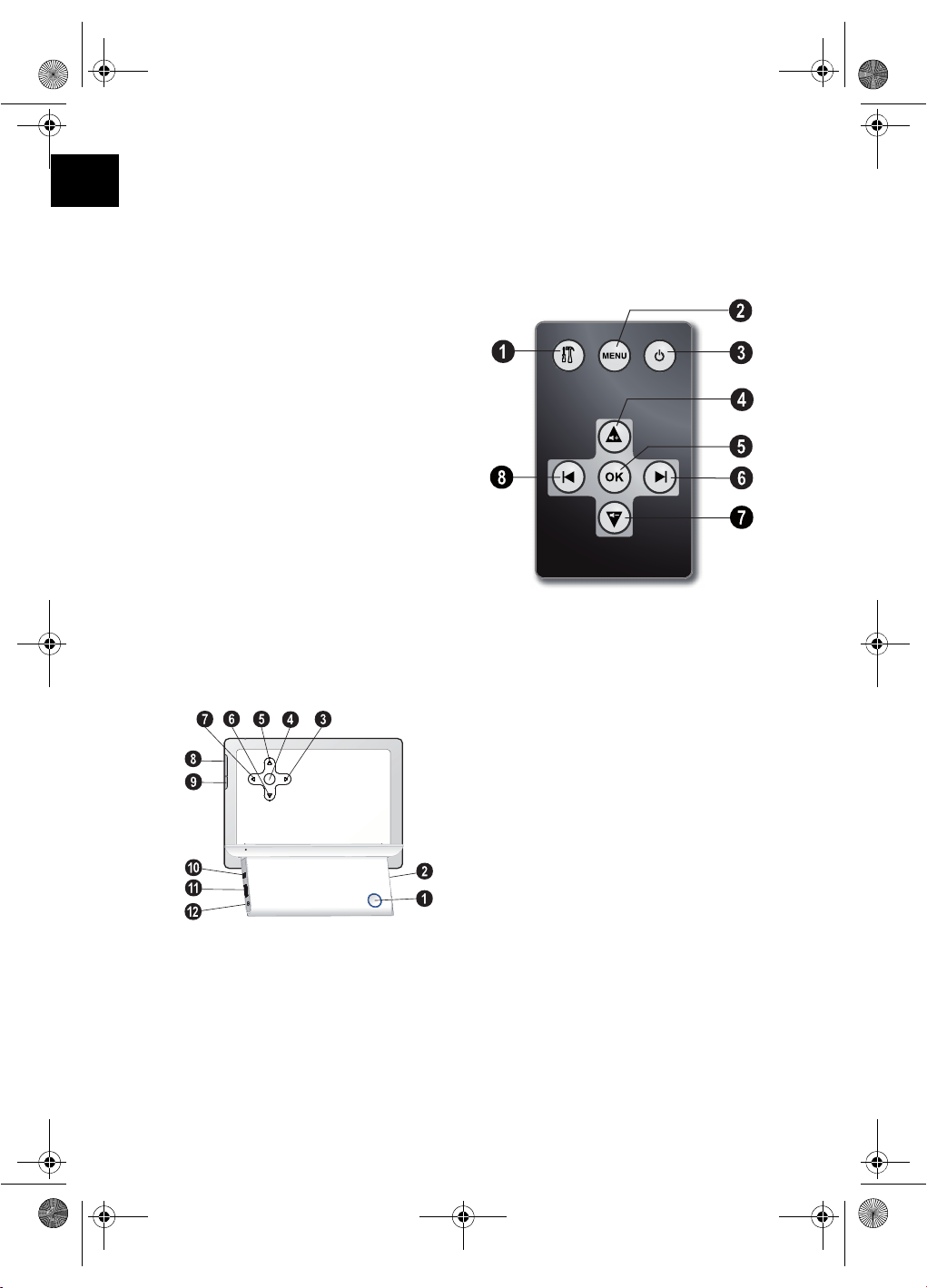
af-5077_5087_5107psms_manual_02_fr_253243477-a.book Seite 3 Donnerstag, 2. Juli 2009 11:39 11
FR
Aperçu
Aperçu de l’appareil
Commutateur Marche/Arrêt
1 B – Commutateur marche/arrêt
Connecteur pour carte mémoire
2 – Fiche pour carte mémoire
Touches fléchées gauche
3 J – Naviguer dans le menu / diminution de la
clarté, du contraste, saturation des couleurs /
passer à l’image, la colonne ou la page précédente
OK
4 OK – Confirmer la sélection / Démarre, interrompre le diaporama
Touches flèche vers le haut
5 G – Naviguer dans le menu / Augmenter le volume / Allumer la musique de fond pendant le diaporama
Touches flèche vers le bas
6 I – Naviguer dans le menu / diminuer le volume
Touches fléchées droite
7 H – Naviguer dans le menu / augmentation de
la clarté, du contraste, de la saturation des couleurs / Passer à l’image, à la colonne ou à la page
suivante suivante
Touche menu
8 MENU – Appeler le menu principal / Allumer la
montre analogique (Maintenir la touche appuyée)
Paramètres
9 ù – Appeler le menu de réglage
Mini USB
‹ ý – Connexion Mini-USB – pour la connexion
d’un ordinateur
Port USB
Œ ý Prise femelle – Connexion USB pour un
support d’enregistrement
Support d’enregistrement avec connexion USB
÷ Í-Prise femelle – Connexion bloc d’alimentation
Rückseite AF5077
Télécommande
(AF¦5077/¦5087/5107MS)
Fernbedienung AF5077
1 – Appeler le menu de réglage
2 – Appeler le menu principal / Allumer la montre
analogique (Maintenir la touche appuyée)
3 – Allumer/éteindre
4 – Naviguer dans le menu / Augmenter le volu-
me / Allumer la musique de fond pendant le diaporama
5 – Confirmer la sélection / Démarre, interrompre
le diaporama
6 – Naviguer dans le menu / augmentation de la
clarté, du contraste, de la saturation des couleurs
/ Passer à l’image, à la colonne ou à la page suivante suivante
7 – Naviguer dans le menu / diminuer le volume
8 – Naviguer dans le menu / diminution de la clar-
té, du contraste, saturation des couleurs / passer
à l’image, la colonne ou la page précédente
Spaltenumbruch
3
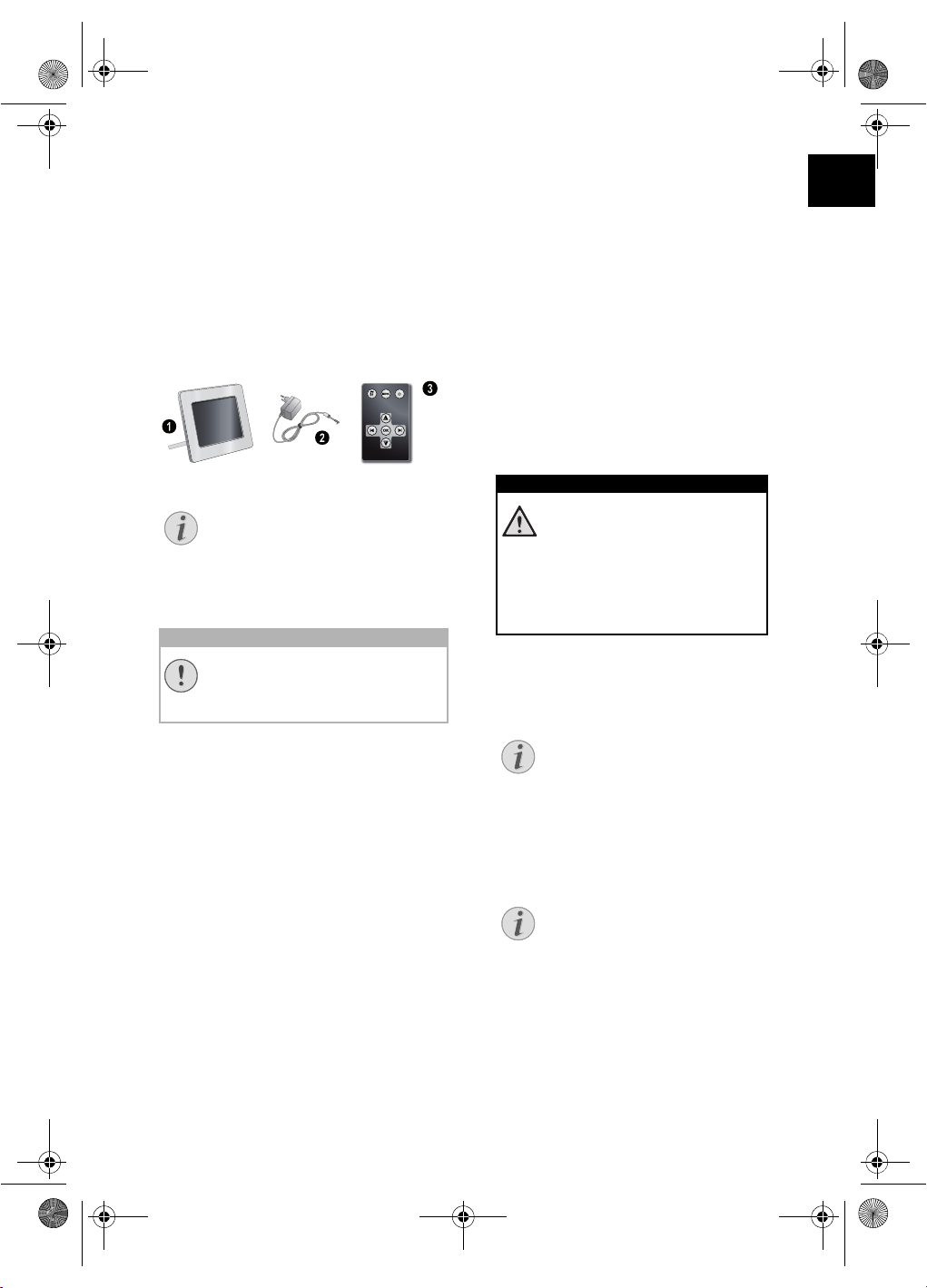
Remarque
ATTENTION !
DANGER !
Remarque
Remarque
af-5077_5087_5107psms_manual_02_fr_253243477-a.book Seite 4 Donnerstag, 2. Juli 2009 11:39 11
Première mise en service
FR
Contenu de l’emballage
Cadre d’images
‚ Cadre photo numérique avec support
Alimentation électrique avec fiche secteur intercha ngeable
ƒAlimentation électrique avec fiche secteur interchangeable
Télécommande (avec Piles) variable
„ Télécommande (avec Piles)
(AF¦5077/¦5087/5107MS)
Manuel d’utilisation (sans illustration)
Manuel d’utilisation (sans illustration)
Verpackungsinhalt AF 5077
Contenu de l’emballage incomplet
Contenu de l’emballage incomplet
S’il manquait un des composants ou si
vous constatiez des dommages, adressez-vous à votre revendeur ou à notre
service après-vente.
Connecter le bloc d'alimentation
Tension réseau sur le lieu d’installat ion
Tension réseau sur le lieu d’installation !
Contrôlez si la tension secteur de votre
appareil (plaque signalétique) est identique à celle du lieu d’installation.
1 Sélectionnez la bonne prise d’adaptateur pour
votre pays et insérez-la dans l’alimentation
électrique. Veillez à ce que la prise d’adapta-
teur soit complètement intégrée dans l’alimen-
tation électrique.
2 Insérez la petite prise de l’alimentation électri-
que dans le connecteur sur la partie arrière de
l’appareil. Introduire le bloc d’alimentation dans
la prise de courant.
3 Allumez l’appareil avec le commutateur mar-
che/arrêt situé à l’arrière. Attendez un moment, jusqu’à ce que l’ordinateur détecte le
nouveau matériel. Les fichiers photo, musique
et vidéo compatibles peuvent être copiés sur la
mémoire interne.
4 Si la liaison avec l’ordinateur est retirée, le ca-
dre photo numérique redémarre.
Mise en place d’une carte mémoire
1 Insérez une carte mémoire dans la fiche cor-
respondante à l’arrière de l’appareil. Votre appareil supporte les cartes mémoires suivantes :
SD/MMC/MS/SDHC/XD.
Installer la carte mémoire !
Utilisez uniquement les supports
d'enregistrement compatibles avec
l’appareil.
Ne retirer en aucun cas la carte mémoire installée pendant que l'appareil
y accède. Ceci pourrait endommager
ou effacer des données.
2 Allumez l’appareil avec le commutateur mar-
che/arrêt situé à l’arrière. Le diaporama commence après l’affichage de l’écran de démarrage.
Plusieurs photos sont disponibles sur
la carte mémoire
Si plusieurs photos sont enregistrées
sur la carte mémoire, il peut se passer
un certain temps avant que le diaporama ne commence.
3 Pendant le diaporama, appuyez à l’arrière sur
la touche OK pour arrêter le diaporama.
Connecter à l’ordinateur
Le câble USB vous permet de relier le cadre photo
à l'ordinateur pour transférer des fichiers entre la
mémoire interne et l'ordinateur.
1 Allumez l’appareil avec le commutateur mar-
che/arrêt situé à l’arrière.
2 Reliez l’extrémité étroite du câble avec le cadre
photo numérique éteint et l’extrémité épaisse
à l’ordinateur.x
Utiliser le support USB et la carte mémoire en même temps
Si un appareil USB est utilisé en
même temps qu’une carte mémoire,
les photos de la carte mémoire seront
affichées en premier.
4
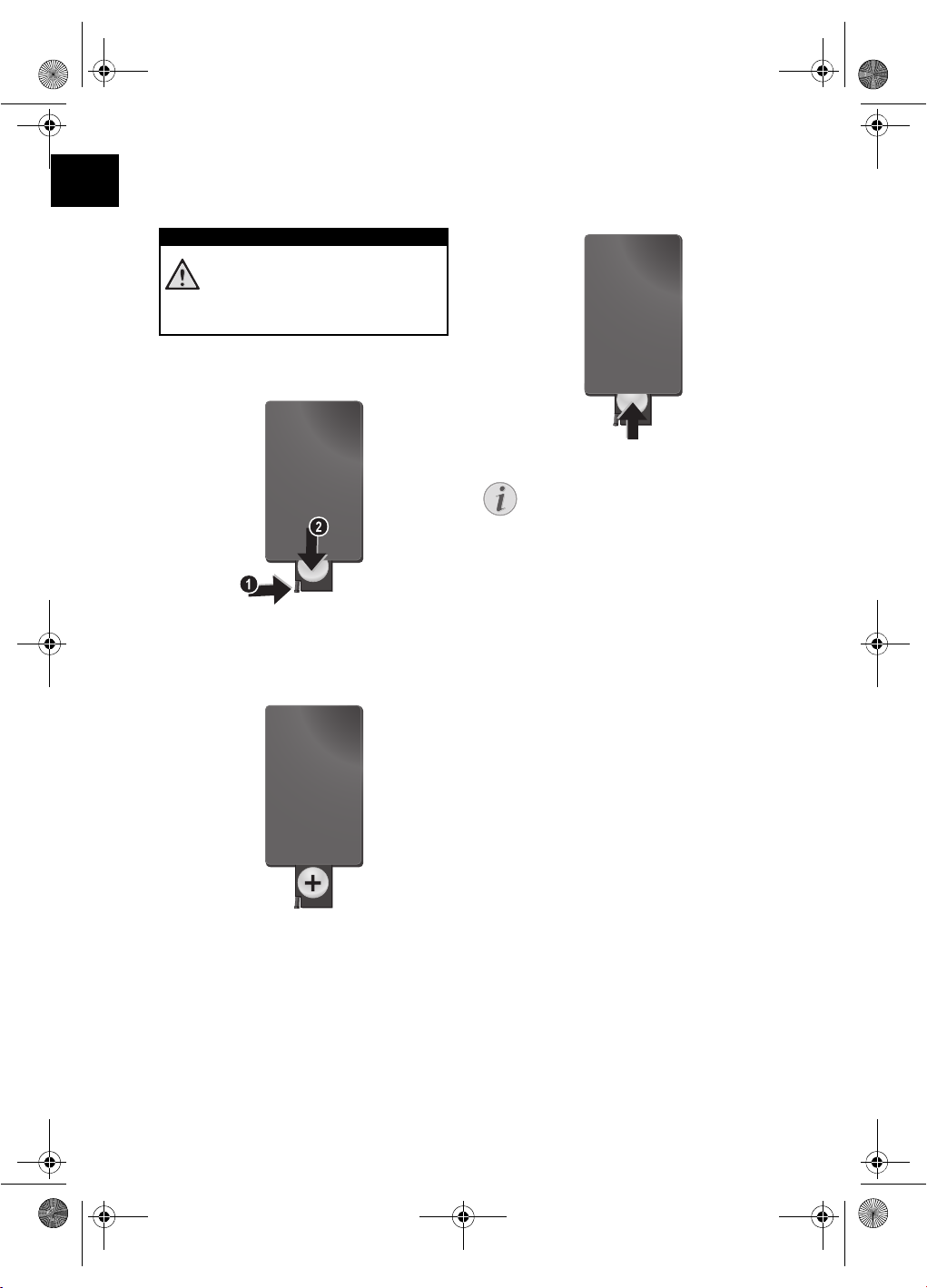
DANGER !
Remarque
af-5077_5087_5107psms_manual_02_fr_253243477-a.book Seite 5 Donnerstag, 2. Juli 2009 11:39 11
FR
Introduire les batteries de la télécommande ou les changer.
Il y a un risque d’explosion si un type de
batterie non approprié est utilisé
AVERTISSEMENT ! L'UTILISATION D'UN
MAUVAIS TYPE DE BATTERIE ENTRAINE
UN RISQUE D'EXPLOSION.
1 Retirez le boîtier à piles de la télécommande
pour déverrouiller (1) puis remettre le boîtier à
piles (2).
2 Introduisez la nouvelle batterie avec les pôles
positif et négatif placés dans le boîtier à piles
comme décrit sur le dessin à l'arrière de la té-
lécommande. Faîtes bien attention à la polarité
!
3 Introduisez le boîtier à piles dans la télécom-
mande jusqu'à ce que le verrouillage s'enclenche.
En général, les batteries ont une durée
de vie d’environ un an. Si la télécommande ne fonctionne pas, remplacez les batteries. Si vous n’utilisez pas le cadre sur
une longue période, retirez la batterie.
Ainsi, vous ne l’épuisez pas et vous ne
pouvez causer aucun dommage à la télécommande.
Les batteries utilisées doivent être éliminées conformément aux dispositions y
afférentes en vigueur dans votre pays.
Utiliser la télécommande
Orientez la télécommande vers le capteur situé à
l’avant de l’appareil. La télécommande fonctionne
uniquement si l’angle est inférieur à 30 degrés et
si la distance est supérieure à 2 mètres. Lorsque
vous utilisez la télécommande, aucun objet ne doit
se trouver entre vous et le capteur.
5
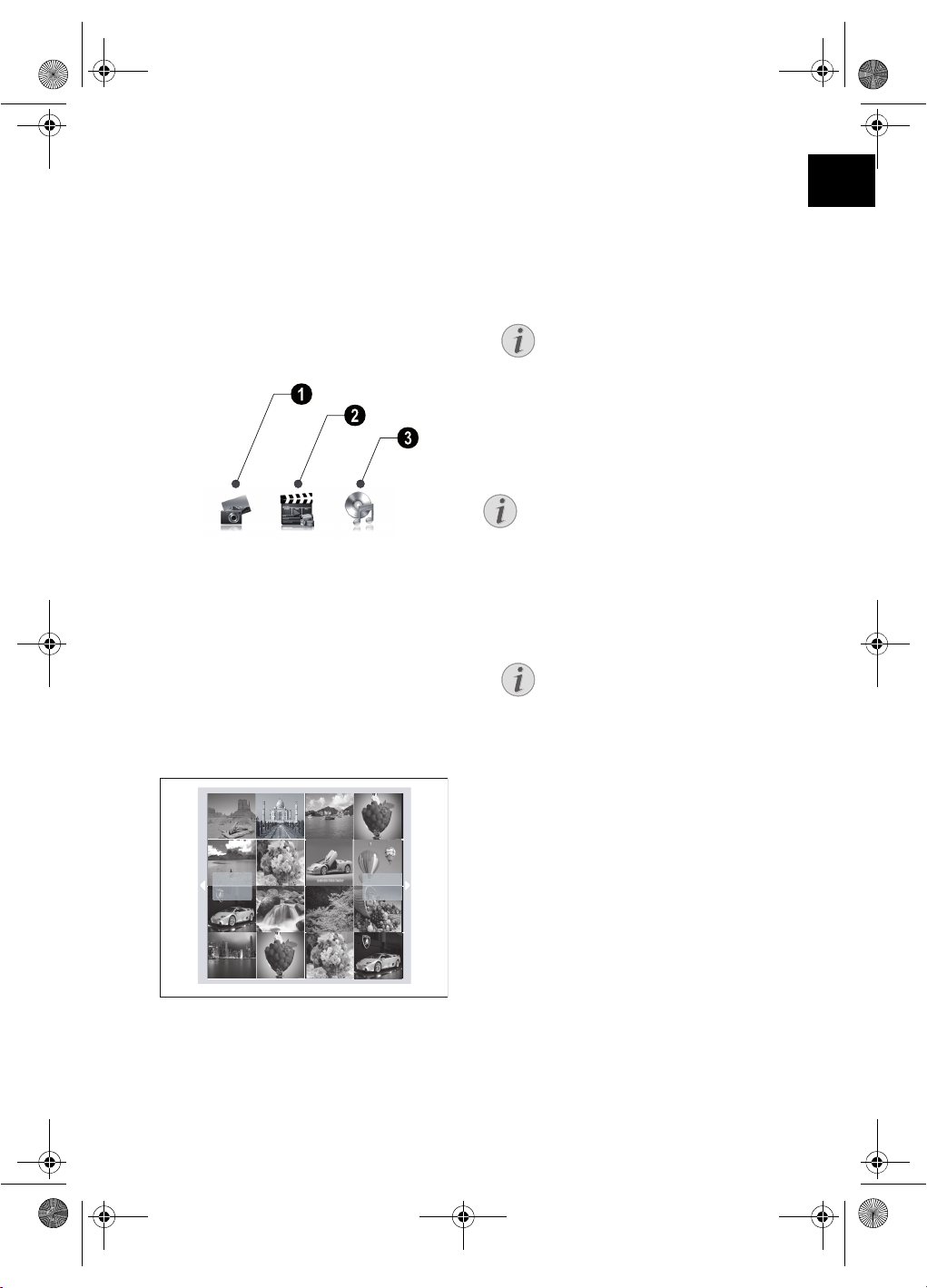
Remarque
Remarque
Remarque
af-5077_5087_5107psms_manual_02_fr_253243477-a.book Seite 6 Donnerstag, 2. Juli 2009 11:39 11
Lecture
FR
Aperçu des fonctions du menu
Le menu principal comporte trois symboles.
1 Menu photo
2 Menu vidéo
(AF¦5077/¦5087/5107MS)
3 Menu musique
(AF¦5077/¦5087/5107MS)
Photomenü AF 5077
Naviguer dans le menu
1 Appuyez sur la commande à distance MENU
ou sur l’appareil MENU.
2 Sélectionnez le menu souhaité avec Ý/Þ.
3 Confirmez par .
Lecture Photo
1 Sélectionnez le menu photo dans le menu prin-
cipal, et confirmez avec OK.
2 Sur l’écran, 16 photos miniatures par page sont
affichées.
6Appuyez sur J/H, pour passer à la photo
précédente ou suivante.
7 Terminez le diaporama avec la touche MENU.
Accéder au menu
Pendant le diaporama, vous pouvez
appeler le menu principal à tous moments avec MENU.
Régler la musique de fond du diaporama
(AF¦5077/¦5087/5107MS)
Comme musique de fond, vous pouvez
uniquement utiliser des fichiers qui sont
enregistrés sur la carte mémoire avec
les photos de la mémoire interne ou sur
la connexion USB.
1 Pendant le diaporama, appuyez sur la touche
Û de la commande à distance ou sur G sur
l’appareil, pour lancer la musique de fond.
Û/Ü vous permet de régler le volume.
Lecture musique
(AF¦5077/¦5087/5107MS)
1 Choisissez le menu musique dans le menu prin-
cipal, et confirmez avec .
2 Sélectionnez le titre que vous souhaitez écou-
ter avec Ý/Þ ouÛ/Ü.
3Appuyez sur OK pour démarrer la lecture.
Pendant la lecture, des informations supplémentaires concernant le titre s’affichent.
4 Pour arrêter, appuyez sur OK.
3 Sélectionnez l’image à partir de laquelle vous
souhaitez démarrer le diaporama avec la tou-
che G/I ou J/H.
4Appuyez sur OK pour démarrer le diaporama.
5Appuyez sur OK pour interrompre le diapora-
ma. Un ‘symbole pause’ apparaît à l’écran
6
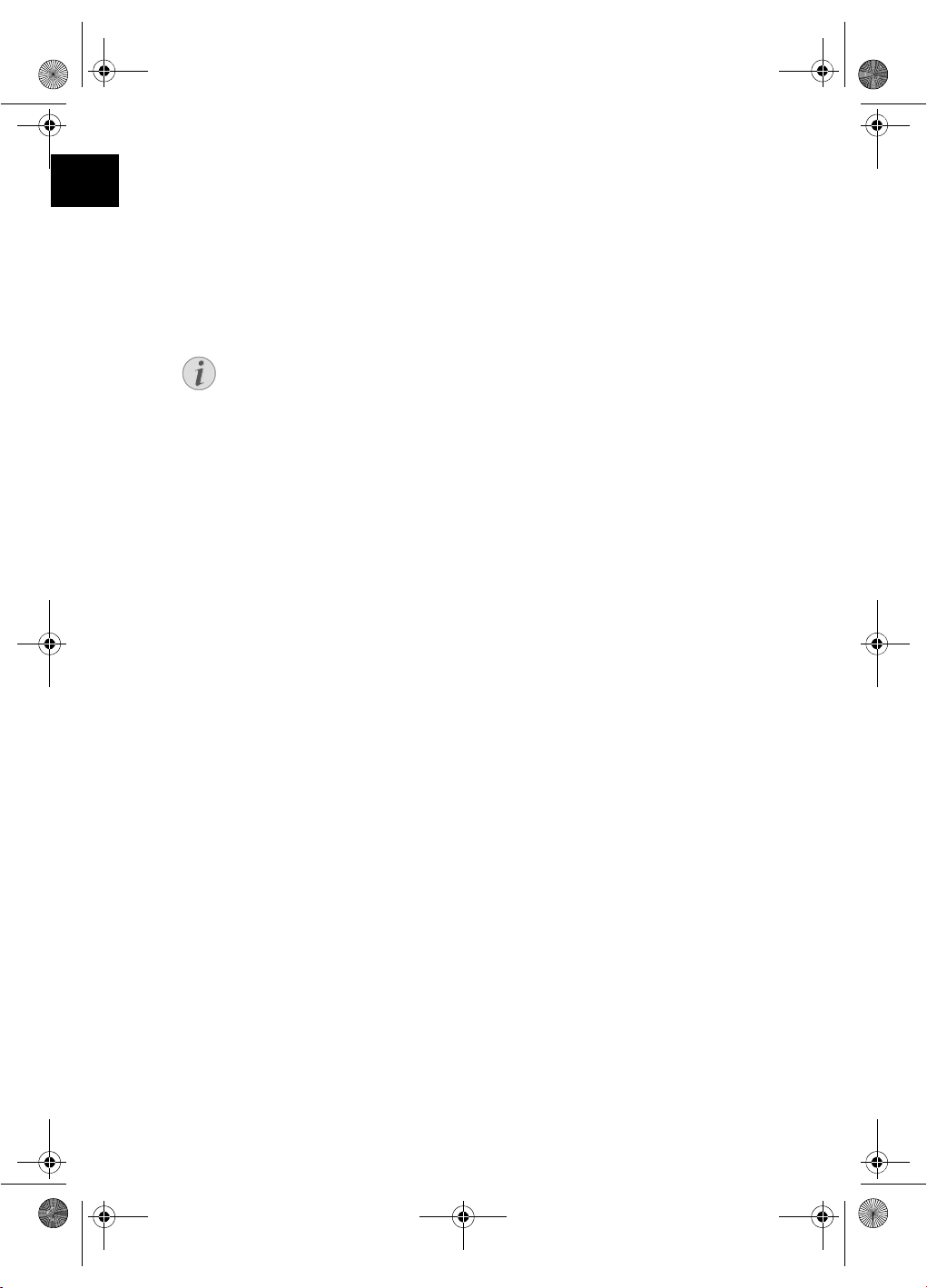
Remarque
af-5077_5087_5107psms_manual_02_fr_253243477-a.book Seite 7 Donnerstag, 2. Juli 2009 11:39 11
FR
Lecture vidéo
(AF¦5077/¦5087/5107MS)
1 Choisissez le menu vidéo dans le menu princi-
pal, et confirmez avec .
2 Sélectionnez avec Ý/Þ ou Û/Ü le fichier vidéo
que vous souhaitez lire.
3Appuyez sur OK pour démarrer la lecture. Pour
arrêter, appuyez sur OK.
Fonctions de lecture additionnelles
Pendant de la lecture, vous pouvez
repasser au titre précédent ou au suivant avec les touches Ý/Þ ouÛ/Ü.
Appuyez sur la touche OK de la télécommande pour arrêter ou continuer
la lecture.
Régler le volume
(AF¦5077/¦5087/5107MS)
Pendant la lecture, vous pouvez régler le volume
avec la toucher Ü/Û de la télécommande. Appuyez plusieurs fois sur Ü pour éteindre complètement le volume.
7
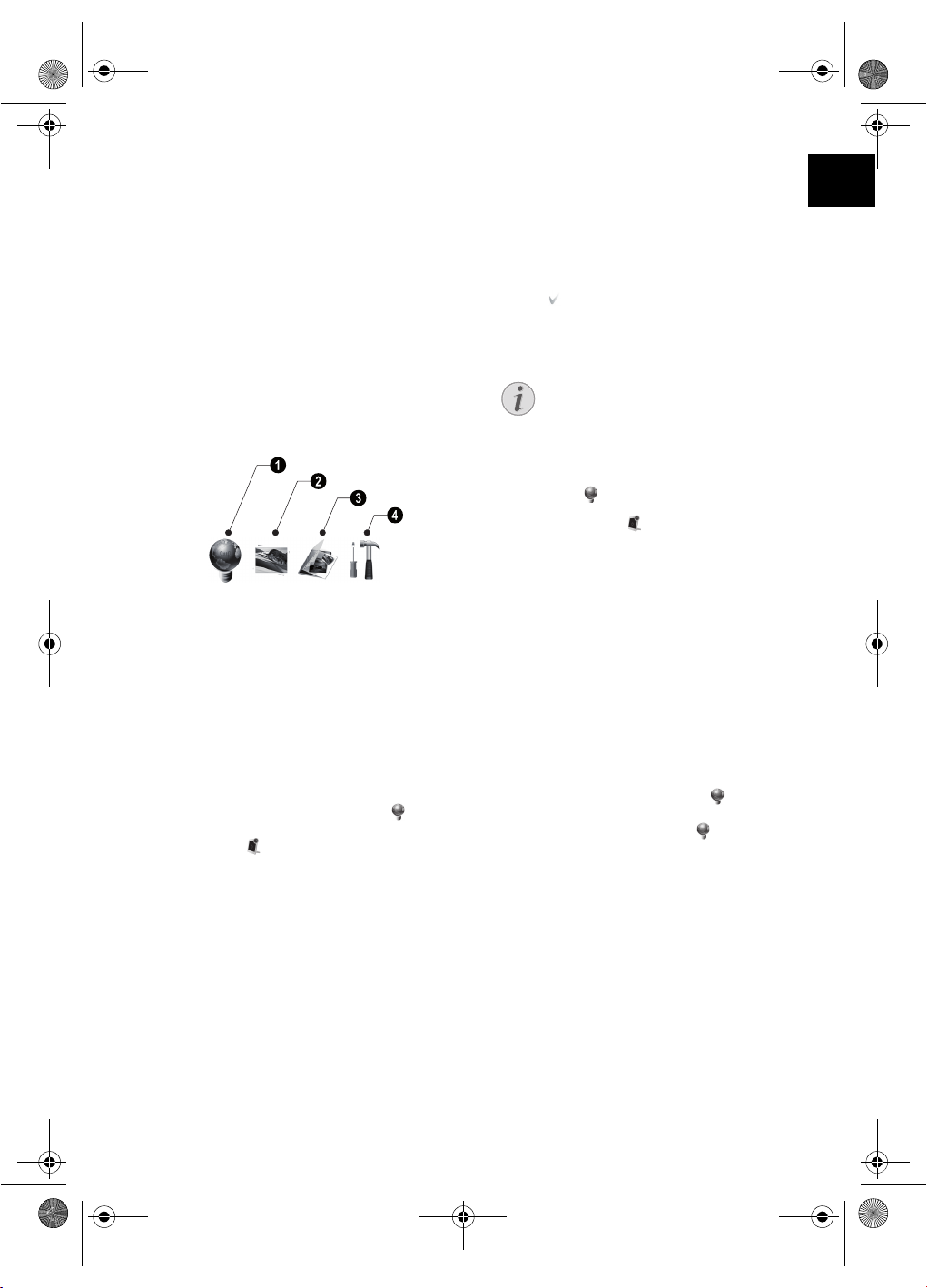
Remarque
af-5077_5087_5107psms_manual_02_fr_253243477-a.book Seite 8 Donnerstag, 2. Juli 2009 11:39 11
Paramètres
FR
Le menu de réglage comporte quatre symboles et
peut être appelé à l’aide de la touche ù sur l’appareil ou de la touche ù sur la commande à distance.
1 Réglages ECO (Marche/arrêt automatique,
adaptation automatique de la clarté de l’affichage
(AF¦5077/¦5087/5107MS))
2 Réglages de l’image (Réglages pour le diapora-
ma, tourner l’image)
3 Gestion de fichiers (Copier les fichiers, suppri-
mer, Listes de lectures)
4 Réglages fondamentales (Clarté, contraste,
date, heure)
Settingsmenü AF 5077
Réglages ECO
Vous pouvez allumer/éteindre le cadre photo numérique à des heures précises ou ajuster la clarté
de l’affichage en fonction de l’éclairage de l’environnement AF¦5077/¦5087/5107MS).
Choisissez donc parmi les réglages suivants :
Allumage/extinction automatique
Vous pouvez allumer/éteindre le cadre photo numérique automatiquement à des heures précises.
1Appuyez sur ù.
2 Sélectionnez le symbole avec J/H et con-
firmez avec OK.
3 Le symbole est déjà marqué.
4 Sélectionnez le symbole de couleur avec J/
H et confirmez avec OK.
5 Sélectionnez avec la touche J/H à quel mo-
ment le cadre photo doit s’allumer.
6 Confirmez par OK. Le cadre du curseur passe
du blanc au rouge.
7 Sélectionnez avec la touche J/H à quel mo-
ment le cadre photo numérique doit s’allumer.
8 Confirmez par OK. Le cadre du curseur passe
du rouge blanc. La période durant laquelle le
cadre photo numérique reste allumé est mar-
qué en vert.
9 Pour effacer une durée, marquez le domaine à
nouveau. Le marquage vert est ensuite supprimé.
10 Appuyez sur I et sélectionnez avec J/H le
symbole .
11 Confirmez par OK.
12 Terminez avec ù.
Allumer/éteindre automatiquement
Vous pouvez désactiver l’allumage/
extinction automatique. Les réglages
restent tout de même maintenus.
1Appuyez sur ù.
2 Sélectionnez le symbole avec J/
H et confirmez avec OK.
3 Le symbole est déjà marqué.
4 Sélectionnez avec J/H le symbole
noir/blanc (éteint automatiquement) ou le symbole de couleurs
(allumé automatiquement).
5Confirmez par OK.
6 Terminez avec ù.
Ajuster automatiquement a clarté de l’affichage
(AF¦5077/¦5087/5107MS)
Avec cette fonction, la clarté de l’affichage s’ajus-
te automatiquement en fonction de la clarté de
l’environnement.
1Appuyez sur ù.
2 Sélectionnez le symbole avec J/H et con-
firmez avec OK.
3 Sélectionnez le symbole avec I et confir-
mez avec OK.
4 Sélectionnez avec J/H le symbole noir/blanc
(éteint automatiquement) ou le symbole de
couleurs (allumé automatiquement).
5Confirmez par OK.
6 Terminez avec ù.
8
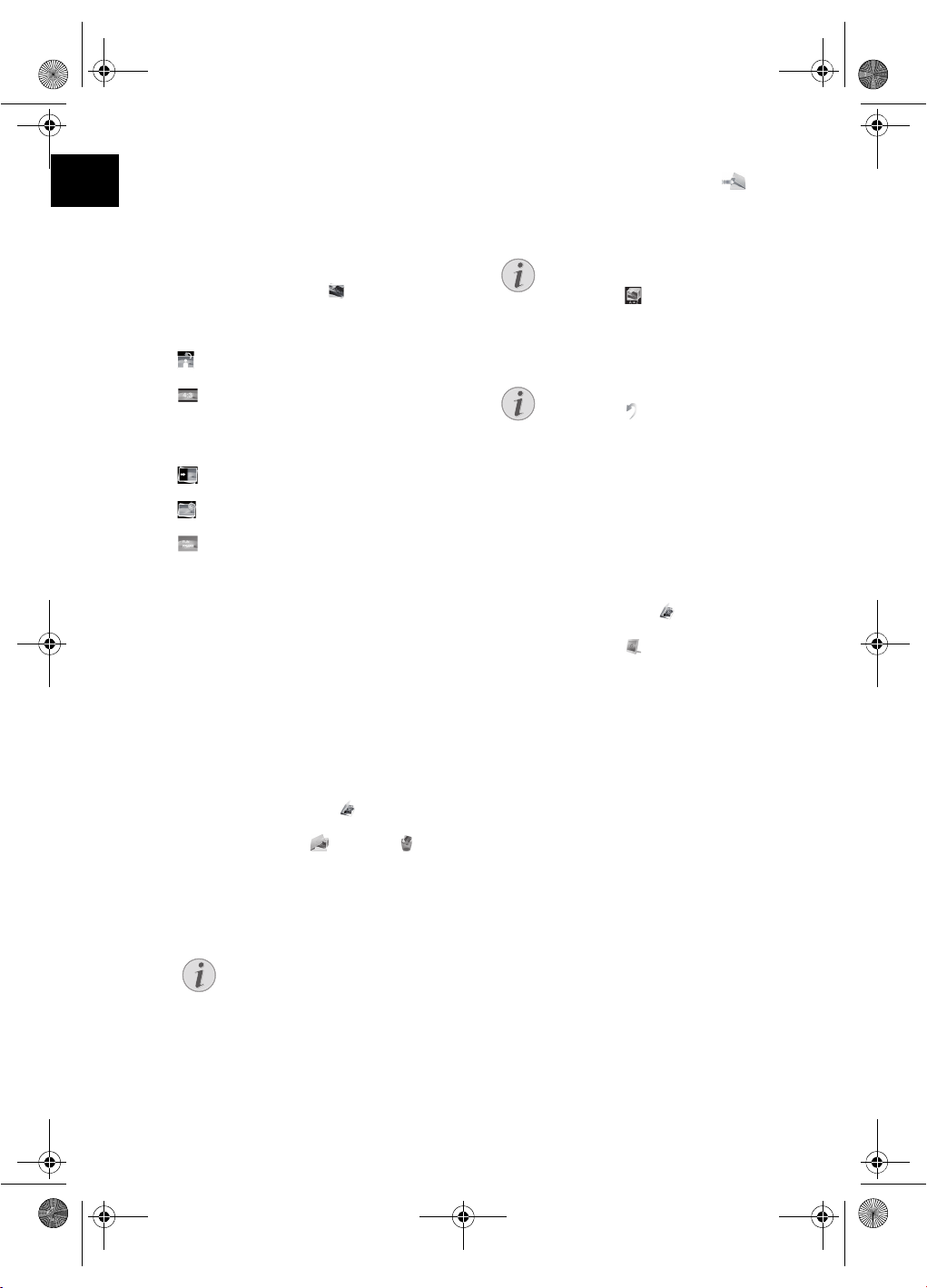
Remarque
Remarque
Remarque
af-5077_5087_5107psms_manual_02_fr_253243477-a.book Seite 9 Donnerstag, 2. Juli 2009 11:39 11
FR
Changer les paramètres de l’image
Ici, vous pouvez tourner les photos, régler le grandissement de la page, définir les effets de transition du diaporama ou régler le temps de passage
du diaporama.
1Appuyez sur ù.
2 Sélectionnez avec J/H (paramètres ima-
ges) et confirmez avec OK.
3 Sélectionnez avec G/I le symbole corres-
pondant.
Tourner l’image – Changer la position de
l’image
Grandissement de la page – L’écran du cadre photo numérique a un grandissement de
pages en format 4:3. Sélectionnez si l’image
doit être mise au format original (16:9), au format large ou en grand écran.
Effets de transition – Régler différents effets de transition pour le mode diaporama
Diaporama – Temps de passage – Choisir
parmi les temps affichés.
Cadre personnel – Choisissez parmi des
cadres différents pour la présentation des
photos.
4 Sélectionnez le réglage correspondant avec
J/H.
5 Confirmez par OK.
6Terminez avec ù.
Gestion de fichier
Vous pouvez copier les fichiers photo d’une carte
mémoire ou d’une clé USB. Vous pouvez supprimer des fichiers photo de la mémoire interne.
Copier et supprimer les fichiers
1Appuyez sur ù.
2 Sélectionnez avec J/H (Gestion de fi-
chier) et confirmez avec OK.
3 Sélectionnez avec G (Copier) ou (Sup-
primer) et confirmez avecOK.
4 Sélectionnez avec G/I, J/H le fichier que
vous souhaitez copier ou supprimer.
5 Marquez le fichier avec OK.
7 Sélectionnez avec J/H le symbole , et
appuyez sur OK pour lancer le processus de
copie ou de suppression.
Copier tous les fichiers de la carte
mémoire
Sélectionnez et confirmez avec
OK pour copier tous les fichiers de la
mémoire interne.
Annuler opération
Sélectionnez et confirmez avec
OK pour interrompre le processus.
8 Une barre de traitement apparaît sur l'afficha-
ge. Une fois la copie terminée, le fichier se trouvera dans la mémoire interne.
Mode d’allumage
Choisissez si des photos, des films, ou des photos
et des filmes doivent être joués automatiquement
après l’allumage.
1Appuyez sur ù.
2 Sélectionnez avec J/H (Gestion de fi-
chier) et confirmez avec OK.
3 Sélectionnez avec G et confirmez par OK.
4 Sélectionnez J/H pour faire un choix parmi
les possibilités indiquées et confirmez avec
OK..
5 Terminez avec ù.
Listes de lecture
Composez votre liste personnelle de lecture pour
les photos, les films et la musique.
Seuls les films, les photos et la musique qui se
trouve dans votre liste seront lus. Vous pouvez
créer jusqu’à cinq listes.
Retirer le marquage
Appuyez à nouveau sur OK pour retirer le marquage.
6 Sélectionnez avec I la ligne de symbole sur le
bord inférieur de l’écran.
9
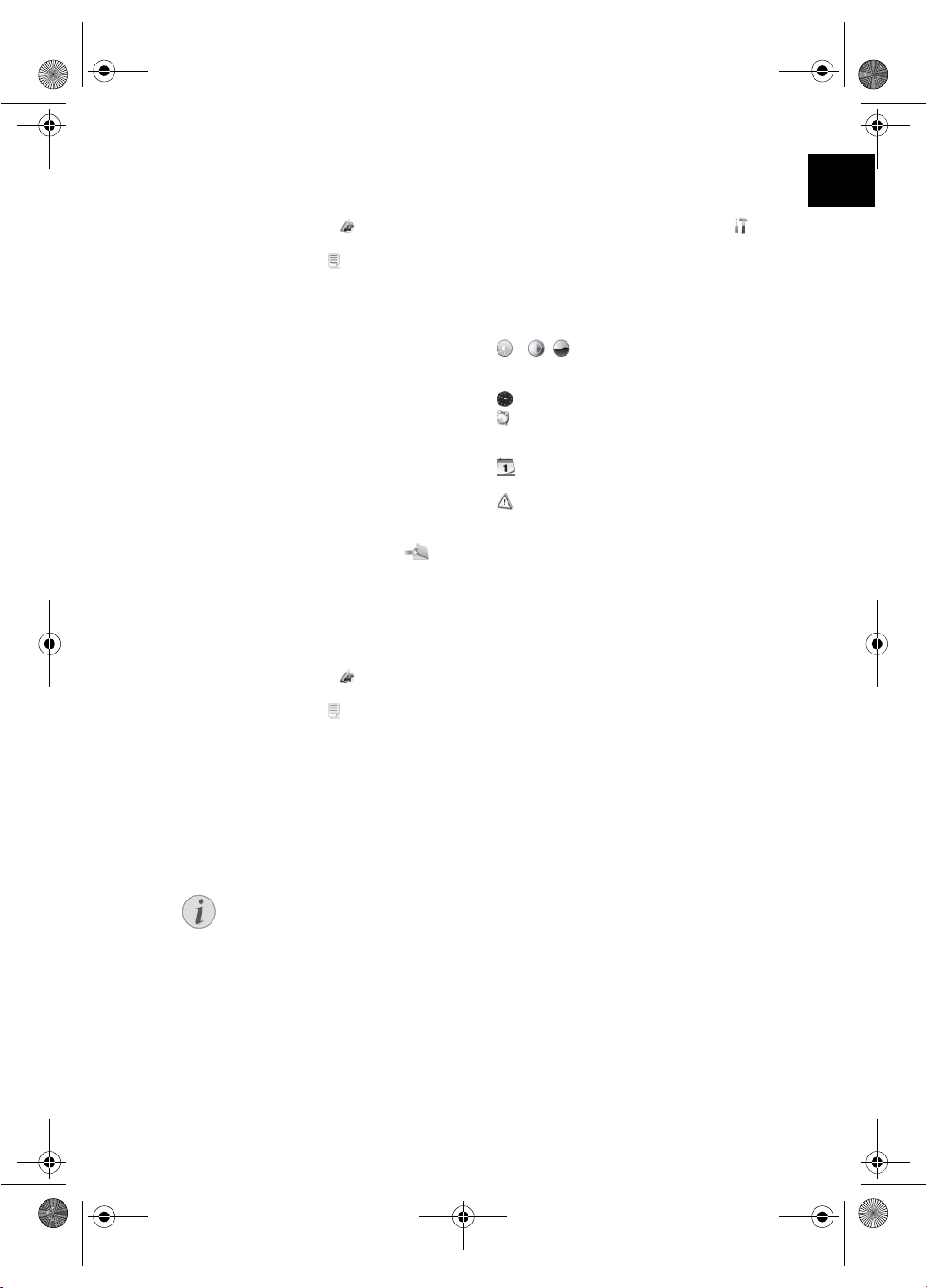
Remarque
af-5077_5087_5107psms_manual_02_fr_253243477-a.book Seite 10 Donnerstag, 2. Juli 2009 11:39 11
Créer la liste de lecture
1Appuyez sur ù.
2 Sélectionnez avec J/H (Gestion de fi-
chier) et confirmez avec OK.
3 Sélectionnez avec G/I (Listes de lecture)
et appuyez sur H.
4 Sélectionnez avec J/H si vous souhaitez
créer une liste de musique, d’images ou de
films..
5 Confirmez par OK.
6 Confirmez ‚OFF’ avec OK pour créer une liste
de lecture.
7 Sélectionnez avec J/H par exemple la play-
list 1 et confirmez avec OK.
8 Sélectionnez avec G/I ouJ/H chaque fi-
chier que vous souhaitez introduire dans la lis-
te de lecture, die Sie der Wiedergabeliste. Mar-
quez le fichier avec OK.
9 Marquez les autres fichiers avec OK.
10 Sélectionnez avec I la ligne de symbole sur le
bord inférieur de l’écran.
11 Sélectionnez avec J/H le symbole , et
appuyez sur OK pour enregistrer la liste de
lecture.
12 Terminez avec ù.
Allumer/éteindre la liste de lecture
1Appuyez sur ù.
2 Sélectionnez avec J/H (Gestion de fi-
chier) et confirmez avec OK.
3 Sélectionnez avec G/I (Listes de lecture)
et appuyez sur H.
4 Sélectionnez avec J/H si vous souhaitez
créer une liste de musique, d’images ou de
films.
5 Confirmez par OK.
6 Confirmez par exemple la playlist 1 avec OK.
7 Sélectionnez avec J/H la liste de lecture
souhaitée.
Modifier les paramètres de base
1Appuyez sur ù.
2 Sélectionnez le symbole avec J/H et
confirmez avec OK.
3 Sélectionnez le paramètre que vous souhaitez
appliquer avec la touche Û/Ü.
4Confirmez par .
Vous pouvez appliquer les paramètres suivants :
, , (Clarté, contraste, saturation de
couleurs) – Réglage de clarté, contraste et saturation de couleurs de l’affichage LCD
(Heure) – Régler l’heure et la date.
(Alarme) (AF¦5077/¦5087/5107MS) – Réglage
de l’alarme, allumage/extinction de l’alarme et
sélection du son de l’alarme.
(Calendrier) – Réglage de l’année, du mois
et du jour.
(Paramètre usine) – Remettre les réglages
au paramètre usine.
5 Sélectionnez avec G/I les paramètres sou-
haités.
6Confirmez par .
7 Changez le paramètre avec J/H.
8 Confirmez chaque paramètre changé avec .
9 Terminez avec ù.
FR
Eteindre les listes de lecture
Sélectionnez avec J/H ’OFF’, pour
éteindre la liste de lecture. Lors de la
lecture, toutes les images, les films
ou les fichiers de musique sont disponibles.
10

af-5077_5087_5107psms_manual_02_fr_253243477-a.book Seite 11 Donnerstag, 2. Juli 2009 11:39 11
FR
Service
Changer de cadre
Vous pouvez remplacer le cadre de l’appareil avec
le cadre de rechange fourni. Les cadres sont fixés
avec des aimants.
Problèmes Solution.
Le cadre photo ne s’allume pas. Assurez-vous que le câble d’alimentation est cor-
Aucun fichier ne peut être enregistrer Assurez-vous que l’espace d’enregistrement est
Aucun son Assurez-vous que le format du fichier est compati-
La carte mémoire n'est pas détectée Lorsque vous avez branché le cadre à un ordina-
Pour le diaporama, les films et la lecture de musique, tous les fichiers du support d’enregistrement
ne sont pas affichés
1 Pour effectuer le changement de cadre, ap-
puyez sur le bouton situé à l’arrière de l’appareil. Retirez le cadre.
2 Placez le cadre de rechange sur l'appareil jus-
qu'à ce qu'au contact avec les aimants.
rectement relié au cadre.
suffisant dans la mémoire interne. Redémarrer le
cadre photo et supprimez certains fichiers pour libérer de l'espace d'enregistrement.
ble, que le cadre photo et l’ordinateur sont bien reliés et que la carte mémoire n’est pas endommagée.
teur, la carte mémoire introduite n'est pas détectée.
Vérifiez si une liste de lecture est activée.
11
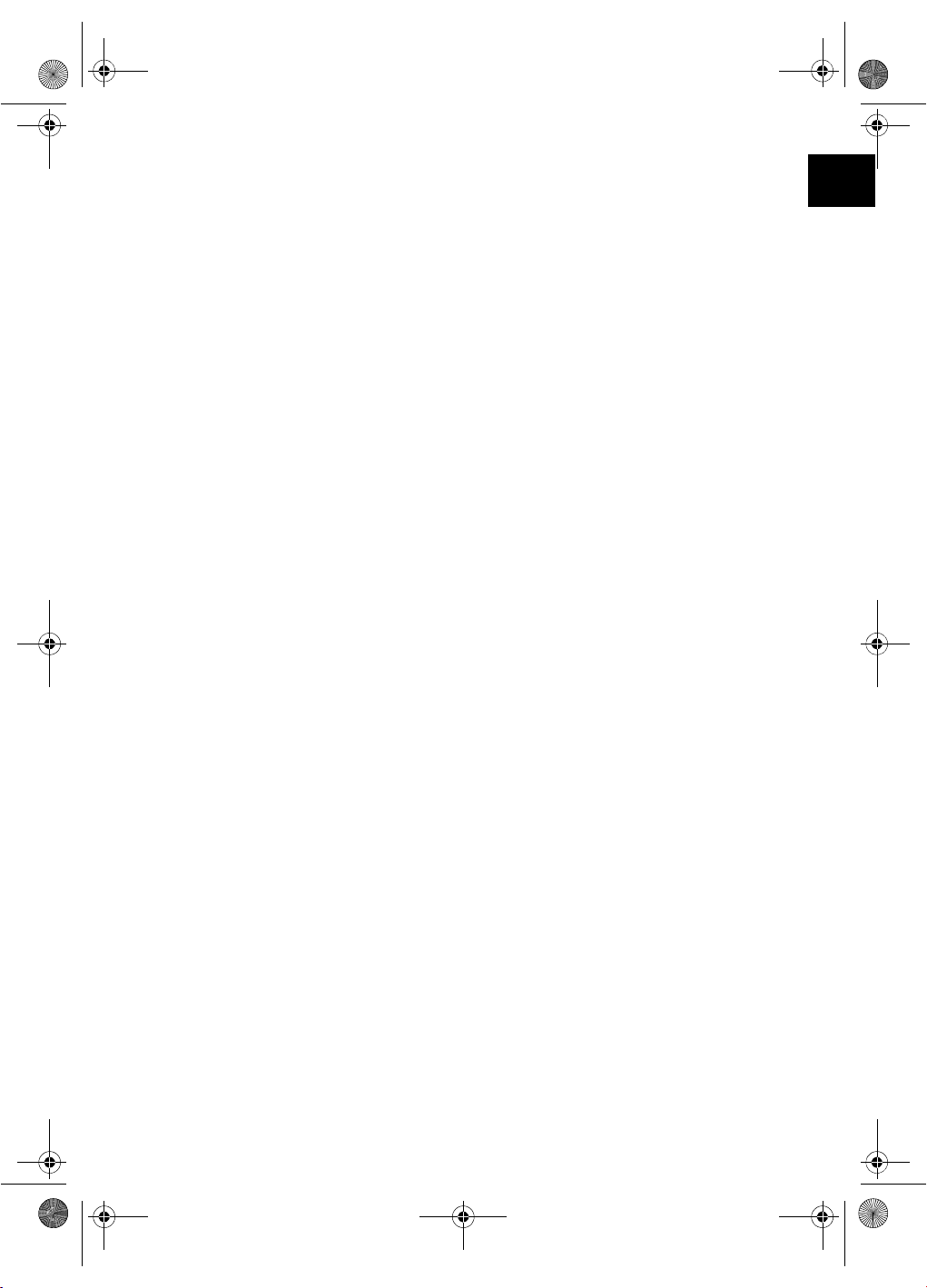
af-5077_5087_5107psms_manual_02_fr_253243477-a.book Seite 12 Donnerstag, 2. Juli 2009 11:39 11
Annexes
FR
Caractéristiques techniques AF 5077PS
Dimensions (Type 1)
Dimensions (L¦×¦H¦×¦P) ....................... 190¦×¦153¦×¦80¦mm
Poids (Type 1)
Poids ................................................................................... 0,4¦kg
Entrée
Prises secteur....Entrée : 100¦–¦240¦V¦~ / 50¦–¦60¦Hz
Sortie
............................................................ Sortie : 5¦V¦† / 2¦A
Température ambiante recommandée :
Température ambiante recommandée :.... 5¦–¦45¦ºC
Humidité de l’air relative
Humidité de l’air relative ...................................20¦–¦80¦%
Taille du papier
Taille du papier
L’appareil est allumé
L’appareil est allumé (Diaporama)................. 5,0¦W
Diagonale Photo...................................................................7¦“
Rapport des dimensions .............................................. 4:3
Résolution.....................................................800¦×¦600 Pixel
Mémoire interne
Mémoire interne128¦MB¦MB ou jusqu’à 500¦photos
Connexion USB (Type 1)
raccordement USB / port USB ....................USB-Host
Cartes mémoire photo compatibles
Cartes mémoire photo compatibles..SD/MMC/MS/
SDHC/XD
Format Photo
Format Photo ....................................................................JPEG
Caractéristiques techniques AF 5077MS
Dimensions (Type 2)
Dimensions (L¦×¦H¦×¦P) ....................... 190¦×¦153¦×¦80¦mm
Poids (Type 2)
Poids ................................................................................... 0,4¦kg
Entrée
Prises secteur....Entrée : 100¦–¦240¦V¦~ / 50¦–¦60¦Hz
Sortie
............................................................ Sortie : 5¦V¦† / 2¦A
Température ambiante recommandée :
Température ambiante recommandée :.... 5¦–¦45¦ºC
Humidité de l’air relative
Humidité de l’air relative ...................................20¦–¦80¦%
Taille du papier
Taille du papier
L’appareil est allumé
L’appareil est allumé (Diaporama)................. 4,3¦W
Diagonale Photo...................................................................7¦“
Rapport des dimensions .............................................. 4:3
Résolution.....................................................800¦×¦600 Pixel
Mémoire interne
Mémoire interne..256¦MB¦MB ou jusqu’à 1000¦photos
Connexion USB (Type 2)
raccordement USB / port USBUSB-Host, USB Device
Cartes mémoire photo compatibles
Cartes mémoire photo compatibles..SD/MMC/MS/
SDHC/XD
Format Photo
Format Photo ....................................................................JPEG
Formats musique
Formats musique ............................................................ MP3
Formats vidéo
Formats vidéo................................ Motion Jpeg, Mpeg-4
Spaltenumbruch
Caractéristiques techniques AF 5087PS
Dimensions (Type 3)
Dimensions (L¦×¦H¦×¦P)........................ 203¦×¦163¦×¦90¦mm
Poids (Type 3)
Poids ................................................................................... 0,5¦kg
Entrée
Prises secteur....Entrée : 100¦–¦240¦V¦~ / 50¦–¦60¦Hz
Sortie
............................................................. Sortie : 5¦V¦† / 2¦A
Température ambiante recommandée :
Température ambiante recommandée : ....5¦–¦45¦ºC
Humidité de l’air relative
Humidité de l’air relative ...................................20¦–¦80¦%
Taille du papier
Taille du papier
L’appareil est allumé
L’appareil est allumé (Diaporama)................. 5,4¦W
Diagonale Photo...................................................................8¦“
Rapport des dimensions ............................................... 4:3
Résolution.....................................................800¦×¦600 Pixel
Mémoire interne
Mémoire interne128¦MB¦MB ou jusqu’à 500¦photos
Connexion USB (Type 3)
raccordement USB / port USB ....................USB-Host
Cartes mémoire photo compatibles
Cartes mémoire photo compatibles .SD/MMC/MS/
SDHC/XD
Format Photo
Format Photo ................................................................... JPEG
Caractéristiques techniques AF 5087MS
Dimensions (Type 4)
Dimensions (L¦×¦H¦×¦P)........................ 203¦×¦163¦×¦90¦mm
Poids (Type 4)
Poids ................................................................................... 0,5¦kg
Entrée
Prises secteur....Entrée : 100¦–¦240¦V¦~ / 50¦–¦60¦Hz
Sortie
............................................................. Sortie : 5¦V¦† / 2¦A
Température ambiante recommandée :
Température ambiante recommandée : ....5¦–¦45¦ºC
Humidité de l’air relative
Humidité de l’air relative ...................................20¦–¦80¦%
Taille du papier
Taille du papier
L’appareil est allumé
L’appareil est allumé (Diaporama)................. 6,3¦W
Diagonale Photo...................................................................8¦“
Rapport des dimensions ............................................... 4:3
Résolution.....................................................800¦×¦600 Pixel
Mémoire interne
Mémoire interne...1¦GB¦MB ou jusqu’à 4000¦photos
Connexion USB (Type 4)
raccordement USB / port USBUSB-Host, USB Device
Cartes mémoire photo compatibles
Cartes mémoire photo compatibles .SD/MMC/MS/
SDHC/XD
Format Photo
Format Photo ................................................................... JPEG
Formats musique
Formats musique ............................................................ MP3
Formats vidéo
Formats vidéo................................Motion Jpeg, Mpeg-4
Spaltenumbruch
12
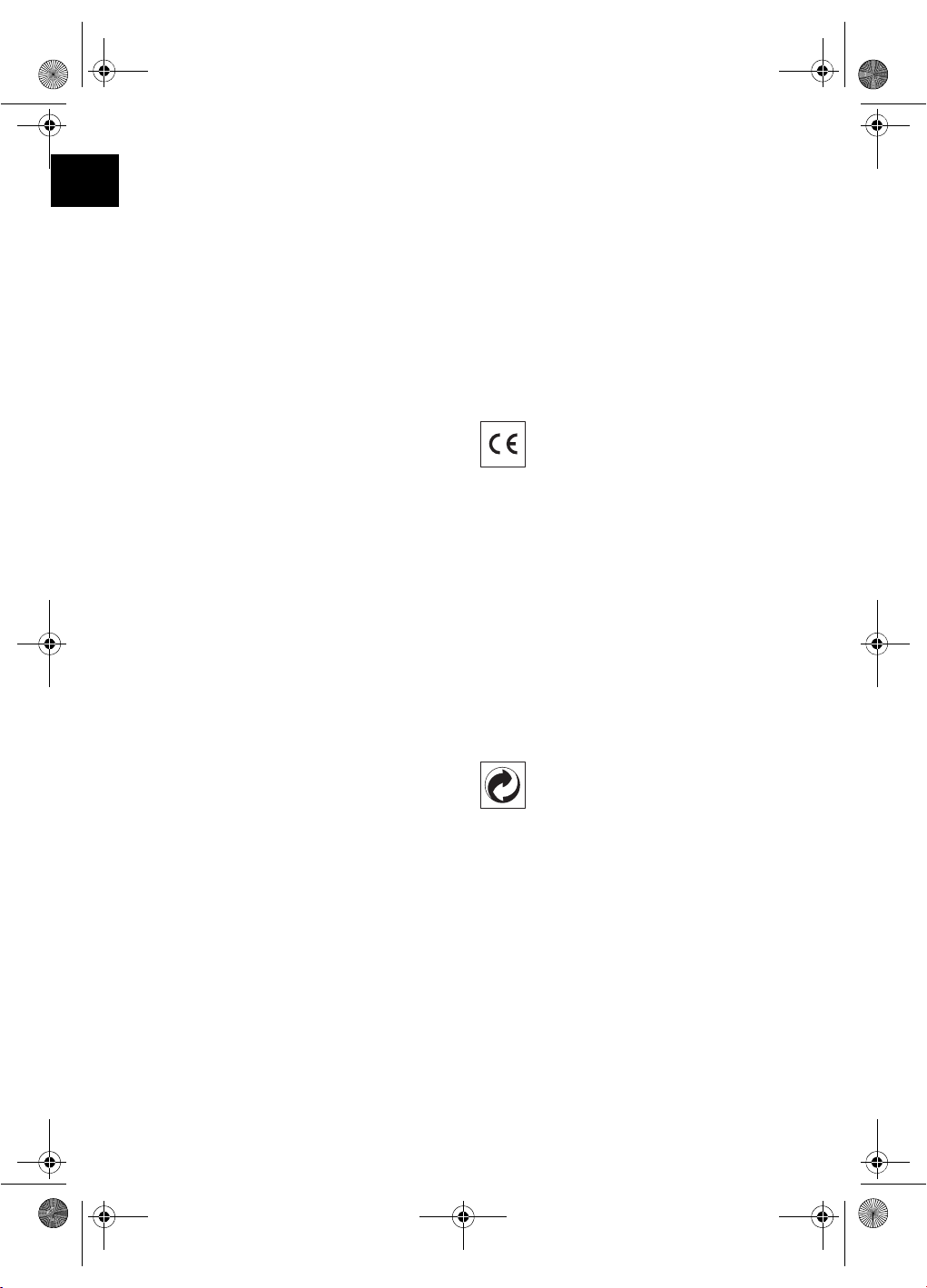
af-5077_5087_5107psms_manual_02_fr_253243477-a.book Seite 13 Donnerstag, 2. Juli 2009 11:39 11
FR
Caractéristiques techniques AF 5107PS
Dimensions (Type 5)
Dimensions (L¦×¦H¦×¦P) ....................... 255¦×¦203¦×¦90¦mm
Poids (Type 5)
Poids ................................................................................... 0,8¦kg
Entrée
Prises secteur....Entrée : 100¦–¦240¦V¦~ / 50¦–¦60¦Hz
Sortie
............................................................ Sortie : 5¦V¦† / 2¦A
Température ambiante recommandée :
Température ambiante recommandée :.... 5¦–¦45¦ºC
Humidité de l’air relative
Humidité de l’air relative ...................................20¦–¦80¦%
Taille du papier
Taille du papier
L’appareil est allumé
L’appareil est allumé (Diaporama)................. 6,1¦W
Diagonale Photo............................................................ 10,4¦“
Rapport des dimensions .............................................. 4:3
Résolution.....................................................800¦×¦600 Pixel
Mémoire interne
Mémoire interne128¦MB¦MB ou jusqu’à 500¦photos
Connexion USB (Type 5)
raccordement USB / port USB ....................USB-Host
Cartes mémoire photo compatibles
Cartes mémoire photo compatibles..SD/MMC/MS/
SDHC/XD
Format Photo
Format Photo ....................................................................JPEG
Caractéristiques techniques AF 5107MS
Dimensions (Type 6)
Dimensions (L¦×¦H¦×¦P) ....................... 255¦×¦203¦×¦90¦mm
Poids (Type 6)
Poids ................................................................................... 0,8¦kg
Entrée
Prises secteur....Entrée : 100¦–¦240¦V¦~ / 50¦–¦60¦Hz
Sortie
............................................................ Sortie : 5¦V¦† / 2¦A
Température ambiante recommandée :
Température ambiante recommandée :.... 5¦–¦45¦ºC
Humidité de l’air relative
Humidité de l’air relative ...................................20¦–¦80¦%
Taille du papier
Taille du papier
L’appareil est allumé
L’appareil est allumé (Diaporama)................. 6,6¦W
Diagonale Photo...................................................................8¦“
Rapport des dimensions .............................................. 4:3
Résolution.....................................................800¦×¦600 Pixel
Mémoire interne
Mémoire interne...1¦GB¦MB ou jusqu’à 4000¦photos
Connexion USB (Type 6)
raccordement USB / port USBUSB-Host, USB Device
Cartes mémoire photo compatibles
Cartes mémoire photo compatibles..SD/MMC/MS/
SDHC/XD
Format Photo
Format Photo ....................................................................JPEG
Formats musique
Formats musique ............................................................ MP3
Formats vidéo
Formats vidéo................................ Motion Jpeg, Mpeg-4
Toutes les données ne sont que des indications.
AgfaPhoto se réserve le droit d’effectuer des
changements sans notification préalable.
Spaltenumbruch
AgfaPhoto est utilisé sous la licence de AgfaGevaert NV & Co. KG ou Agfa-Gevaert NV. Ni
Agfa-Gevaert NV & Co. KG, ni Agfa-Gevaert NV
ne fabriquent ces produits ou offrent une garantie ou un service technique.
Pour de plus amples informations sur le service,
le service technique ou les garanties, veuillez
vous adresser à votre revendeur ou au fabricant.
Contact : AgfaPhoto Holding GmbH,
www.agfaphoto.com
Fabricant : Sagem Communications,
www.sagem-communications.com
Le symbole CE garantie que ce produit ne présente aucun risque pour la sécurité et la santé de son
utilisateur et qu’il est conforme à la directive CE
1999/5 relative au interférences électromagnétiques du Parlement Européen et du Conseil de la
radiodiffusion et de la télécommunication.
Vous pouvez consulter la déclaration de conformité sur le site internet www.agfaphoto.com.
La protection de l’environnement dans le cadre
d'un concept de développement durable est très
importante pour AgfaPhoto. AgfaPhoto s’efforce
d’utiliser des systèmes écologiques. C’est pourquoi AgfaPhoto a décidé d’accorder une grande
valeur à la performance écologique à toutes les
phases du produit, de la fabrication à la mise en
service, et de l'utilisation à l’élimination.
Emballage : Le logo (Point vert) signifie qu’une organisation nationale reconnue paie une cotisation
pour améliorer le mode d'emballage et les infrastructures de recyclage. Veuillez respecter les procédures de tri de déchets en vigueur dans votre
pays l’élimination de cet emballage.
Batteries : Si votre produit contient des batteries,
ces dernières doivent être éliminées au dépôt prévu à cet effet.
13

af-5077_5087_5107psms_manual_02_fr_253243477-a.book Seite 14 Donnerstag, 2. Juli 2009 11:39 11
Produit : Le symbole poubelle barrée sur le produit
signifie que ce produit est un appareil électrique
ou électronique. La législation européenne prescrit donc une élimination séparée :
• Sur les lieux de vente, si vous achetez un appareil similaire.
• Aux dépôts locaux (Déchetterie, service déchets
spécial etc.)
Ainsi, vous pouvez également contribuer à la réutilisation et au recyclage de vieux appareils électroniques et électriques et avoir un impact sur
l'environnement et la santé des gens.
Les emballages utilisés en papier et carton peuvent être dépollués comme du papier usagé. Les
feuilles en plastique et le polystyrène peuvent
être recyclées ou déposées en déchets résiduels,
selon les spécifications de votre pays.
Marques déposées : Les références citées dans le
présent manuel sont des marques déposées des
entreprises respectives. L’absence des symboles
É et Ë ne signifie pas que les termes utilisés
sont des marques libres. Les autres noms de produit utilisés dans le présent document servent
uniquement à des fins de désignation et peuvent
être des marques des propriétaires respectifs.
AgfaPhoto rejette tous droits sur ces marques.
Ni AgfaPhoto ni les sociétés affiliées ne sont responsables vis-à-vis de l’acheteur de ce produit ou
de tiers en rapport aux demandes de dommages
et intérêts, pertes, frais ou dépenses qui incombent à l’acheteur ou à des tiers à la suite d’un accident, d’un usage erroné ou abusif de ce produit
ou à des modifications et réparations du produit
non autorisées ou au non respect des instructions
de service et de maintenance de AgfaPhoto.
AgfaPhoto n’endosse aucune responsabilité pour
les demandes de dommages et intérêts ou les
problèmes à la suite de l’utilisation d’options ou de
consommables qui ne sont pas des produits d’origine de AgfaPhoto ou de produits agréés par AgfaPhoto.
AgfaPhoto n’endosse aucune responsabilité pour
les demandes de dommages et intérêts à la suite
d’interférences électromagnétiques dues à l’emploi de câbles de connexion qui ne sont pas des
produits de AgfaPhoto.
Tous droits réservés. Aucune partie de la présente publication n’est autorisée à être reproduite,
enregistrée dans un système d’archive ou sous
quelque forme que ce soit ou bien transmise par
n’importe quel moyen – électronique, mécanique,
par photocopie, enregistrement ou autre. Les informations contenues dans le présent document
sont destinées exclusivement à l’utilisation du
produit décrit. AgfaPhoto n’endosse aucune responsabilité si ces informations sont appliquées à
d’autres appareils.
Le manuel d’utilisation est un document n’ayant
pas un caractère contractuel.
Sous réserve d’erreurs, de fautes d’impression et
de modifications.
Copyright © 2009 Sagem Communications
FR
14
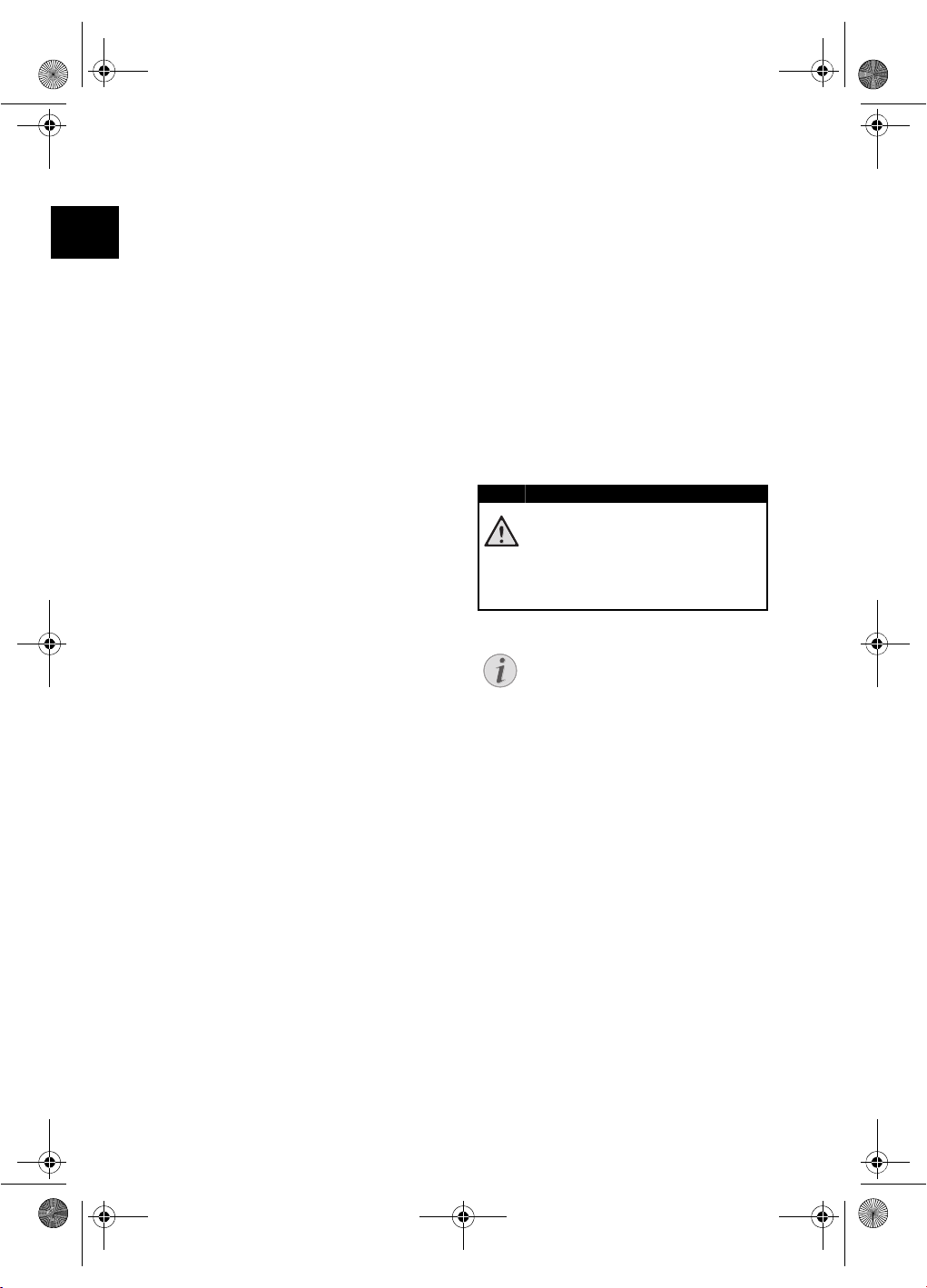
DANGER!
Notice
af-5077_5087_5107psms_manual_03_en_253243477-a.book Seite 1 Donnerstag, 2. Juli 2009 11:41 11
Introduction
EN
Dear Customer
Thank you for purchasing our photo frame. Get
ready to experience photography like never before! The photo frame allows you to view photos,
audio and video files—all without a computer.
High definition LCD screen
Memory
Your digital photo frame includes a built-in memory, a memory card slot and a USB port. Files on the
built-in memory can be deleted and files on memory card and USB-disc can be copied.
Supports browse mode (thumbnails of 20 images
per page at a time). Your digital photo frame supports photo rotate and stretch function.
An automatic, continuous slide show with background music lets you enjoy all of your photos
with ease.
The included remote control makes it simple to select photo-, music- and movies files, change settings and more.
Additional functions like time and date display,
alarm clock and an automatic on and off switch
are also available.
We hope you enjoy your device and its many functions!
About this User Manual
With the installation guide on the following pages,
you can start using your device quickly and easily.
Detailed descriptions can be found in the following sections of this user manual.
Read the entire user manual carefully. Follow all
safety instructions in order to ensure proper operation of your device. The manufacturer accepts no
liability if these instructions are not followed.
Multiple models of this device series are described
in this user manual. Please note that some functions are only available with specific models.
Symbols Used
Dangers
DANGER!
Warns about dangers for people, damage to the device or other objects as
well as possible loss of data. Injuries or
damage can result from improper handling.
Troubleshooting
Troubleshooting
This symbol designates tips that will
help you to use your device more effectively and easily.
1
